Page 1
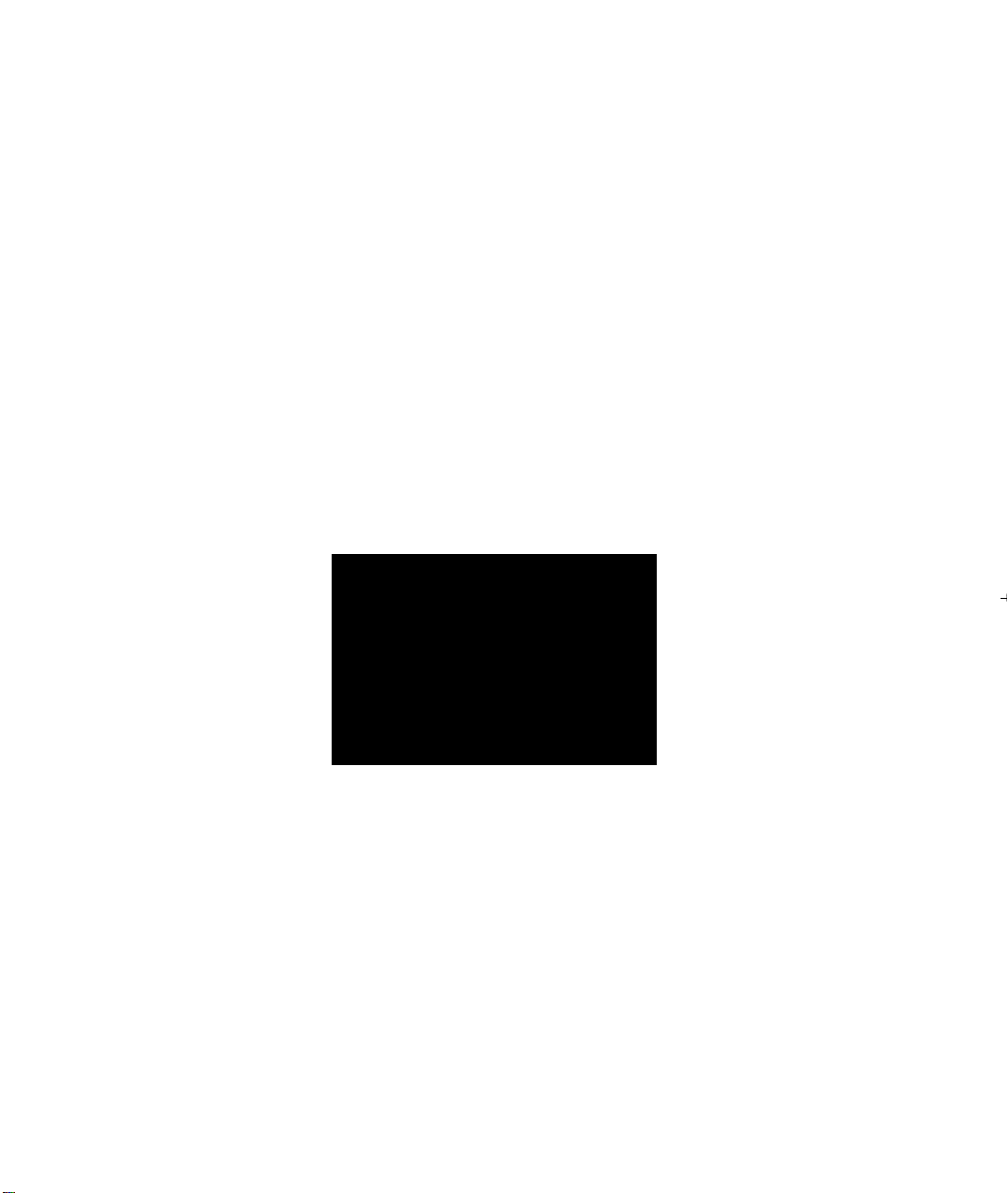
HP Vectra VL
series 7
Brukerhåndbok
Page 2
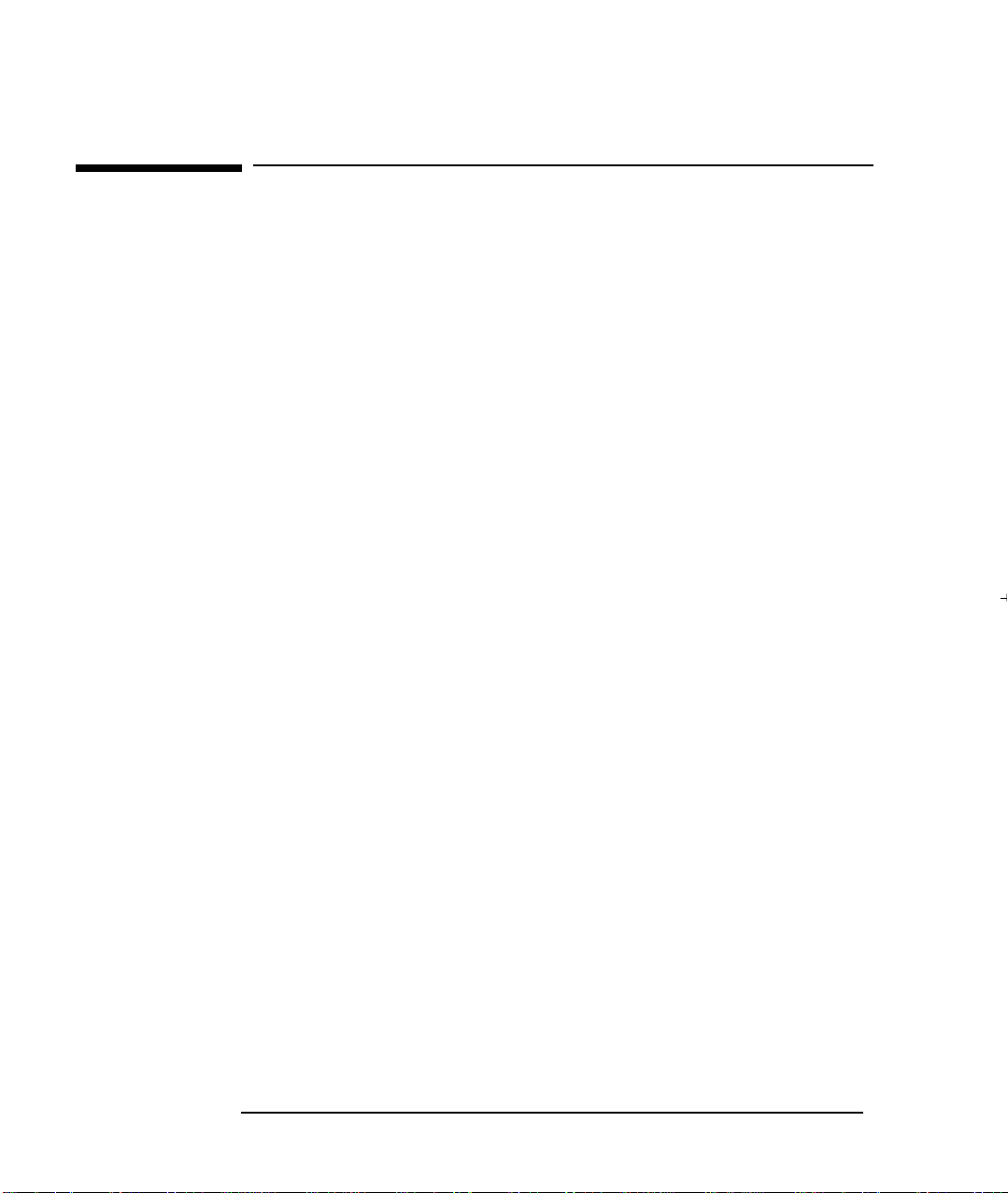
Les dette
Informasjonen i dette dokumentet kan endres uten varsel.
Hewlett-Packard gir ingen garantier med hensyn til denne maskin- eller
programvaren, inkludert, men ikke begrenset til implisitte garantier for
salgbarhet eller egnethet for bestemte formål. Hewlett-Packard skal
ikke holdes ansvarlig for feil i denne maskin- eller programvaren eller for
tilfeldige eller konsekvensmessige skader i forbindelse med
fremskaffelsen av, ytelsen til eller bruken av denne maskin- eller
programvaren.
Dette dokumentet inneholder informasjon som er opphavsrettslig
beskyttet. Alle rettigheter er forbeholdt. Ingen deler av dette
dokumentet kan fotokopieres, reproduseres eller oversettes til andre
språk uten forhåndsgitt skriftlig tillatelse fra Hewlett-Packard
Company.
Matrox
MGA
Microsoft
varemerker for Microsoft Corporation.
Pentium
Hewlett-Packard France
Commercial Desktop Computing Division
38053 Grenoble Cedex 9
France
er et registrert varemerke for Matrox Electronic Systems Ltd.
®
TM
og MGA MillenniumTM er varemerker for Matrox Graphics Inc.
®, MS®
er et USA-registrert varemerke for Intel Corporation.
®
, MS-DOS
1997 Hewlett-Packard Company
® og Windows®
er USA-registrerte
Page 3
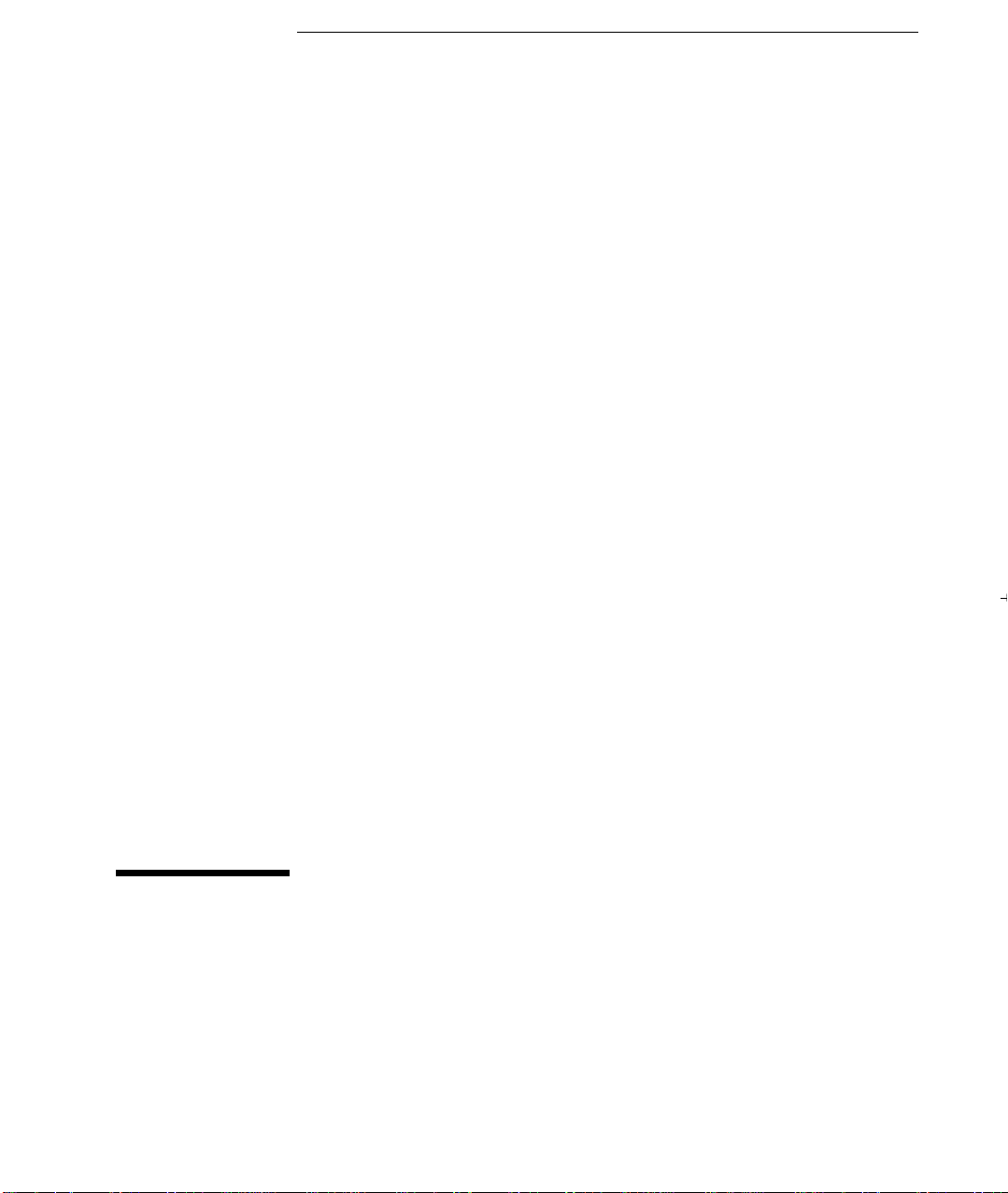
Brukerhåndbok
Page 4
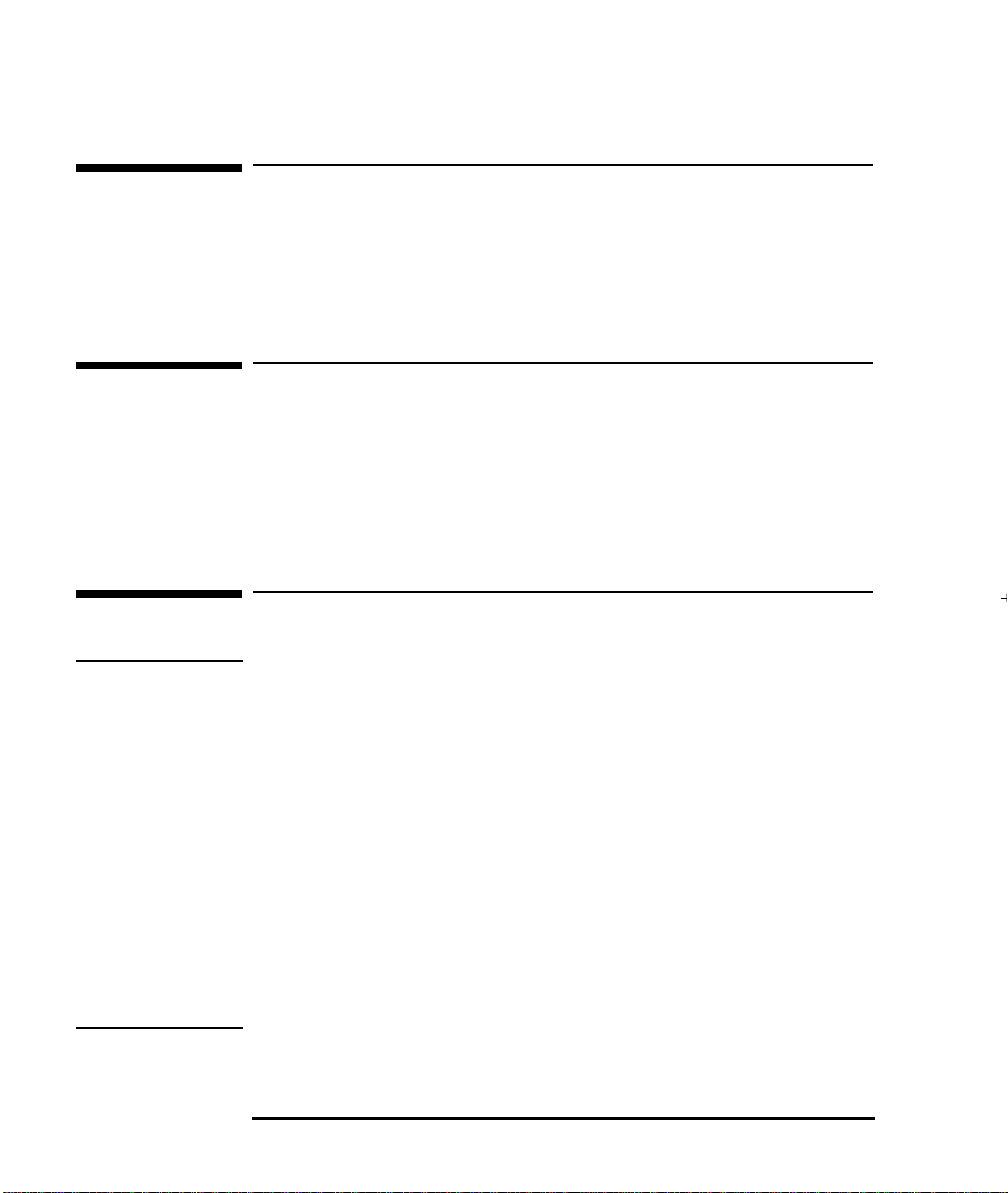
Hvem denne håndboken er beregnet på
Denne håndboken er beregnet på alle som skal
installere PCen for første gang
•
løse problemer med PCen
•
finne ut mer om tilleggsinformasjon og støtte
•
Viktig informasjon om ergonomi
Vi anbefaler at du leser informasjonen om ergonomi før du begynner å
bruke PCen. Hvis du bruker Windows NT 4.0 eller Windows 95, klikker
du på
også klikke på
hjelpeemnet “Komfortabelt arbeidsmiljø”.
-knappen og ser under
Start
-knappen, velge
Start
Programmer
og så dobbeltklikke på
Hjelp
–
HP Info
. Du kan
Viktig informasjon om sikkerhet
ADVARSEL Hvis du er usikker på om du klarer å løfte skjermen eller datamaskinen
alene, bør du ikke forsøke å gjøre det uten hjelp.
For sikkerhets skyld bør du alltid koble utstyret til et jordet nettuttak.
Bruk en nettkabel med jordet kontakt, slik som den som følger med
dette utstyret, eller en som er i overensstemmelse med landets
regelverk. PCen kobles fra strøm ved å koble nettkabelen fra
nettuttaket. Dette betyr at PCen må plasseres i nærheten av et
nettuttak.
Du bør aldri ta av dekselet på PCen uten først å koble den fra
nettuttaket og et eventuelt telekommunikasjonsnettverk. Sett alltid
dekselet på plass før du slår på PCen igjen.
Ikke åpne strømforsyningen, da dette medfører fare for elektrisk støt.
Denne HP-PCen er et laserprodukt av klasse 1. Ikke forsøk å justere
laserenhetene på noen som helst måte.
ii English
Page 5
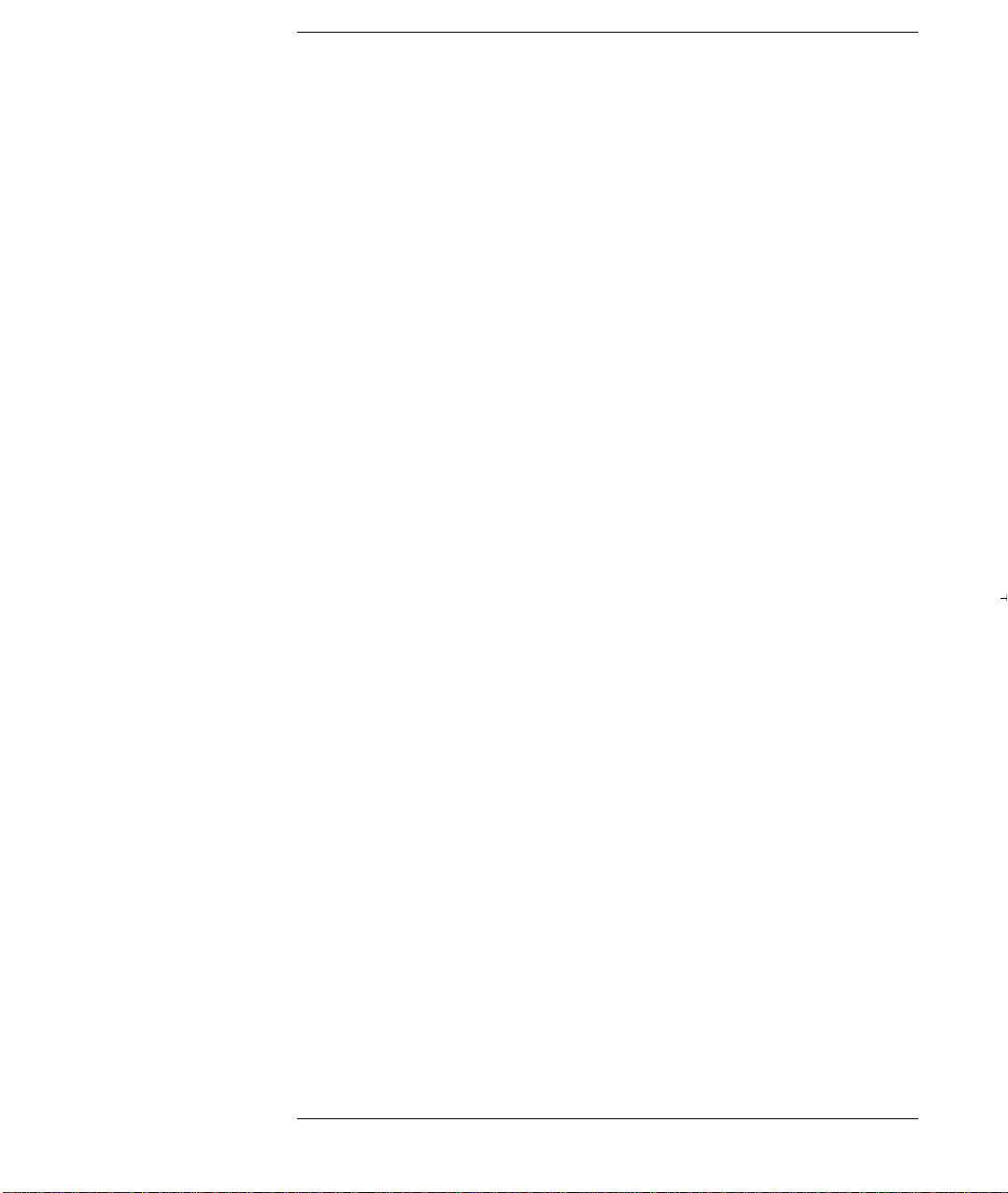
Innhold
Viktig informasjon om sikkerhet . . . . . . . . . . . . . . . . . . . . . . . . . . . . . . ii
1 Installere og bruke PCen
Pakke ut PCen . . . . . . . . . . . . . . . . . . . . . . . . . . . . . . . . . . . . . . . . . . . . . 2
Koble til mus, tastatur og skriver . . . . . . . . . . . . . . . . . . . . . . . . . . . . . 3
Koble til skjermen . . . . . . . . . . . . . . . . . . . . . . . . . . . . . . . . . . . . . . . . . . 4
Koble til lydutstyr (bare noen modeller) . . . . . . . . . . . . . . . . . . . . . . . 5
Koble til nettkablene. . . . . . . . . . . . . . . . . . . . . . . . . . . . . . . . . . . . . . . . 6
Starte og stoppe PCen. . . . . . . . . . . . . . . . . . . . . . . . . . . . . . . . . . . . . . . 8
Bruke strømstyring . . . . . . . . . . . . . . . . . . . . . . . . . . . . . . . . . . . . . . . . 11
Tilleggsinformasjon og Hjelp . . . . . . . . . . . . . . . . . . . . . . . . . . . . . . . . 12
2 Installere tilleggsutstyr
Tilleggsutstyr du kan installere . . . . . . . . . . . . . . . . . . . . . . . . . . . . . . 14
Ta av og sette på plass dekselet. . . . . . . . . . . . . . . . . . . . . . . . . . . . . . 15
Ta ut og sette på plass luftstrømstyringen . . . . . . . . . . . . . . . . . . . . . 17
Installere minne . . . . . . . . . . . . . . . . . . . . . . . . . . . . . . . . . . . . . . . . . . . 18
Installere masselagerenheter . . . . . . . . . . . . . . . . . . . . . . . . . . . . . . . . 21
English iii
Page 6
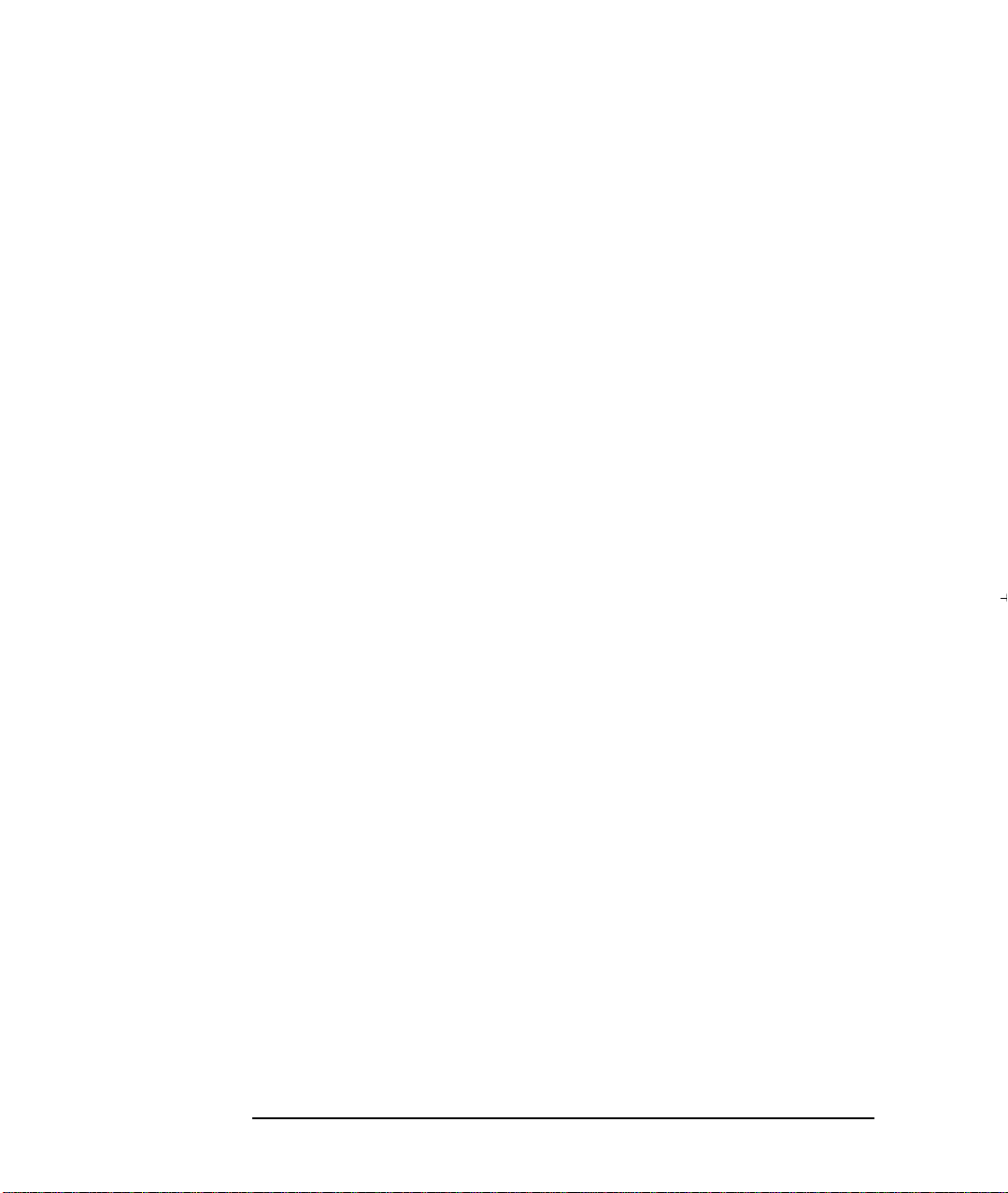
Installere tilleggskort. . . . . . . . . . . . . . . . . . . . . . . . . . . . . . . . . . . . . . 25
Mer informasjon . . . . . . . . . . . . . . . . . . . . . . . . . . . . . . . . . . . . . . . . . . 27
3 Problemløsing
HP Vectras diagnoseverktøy for maskinvare . . . . . . . . . . . . . . . . . . 30
Hvis PCen ikke starter som den skal . . . . . . . . . . . . . . . . . . . . . . . . . 30
Problemer med maskinvaren . . . . . . . . . . . . . . . . . . . . . . . . . . . . . . . 31
HPs Setup-program . . . . . . . . . . . . . . . . . . . . . . . . . . . . . . . . . . . . . . . 33
Hewlett-Packards støtte- og informasjonstjenester. . . . . . . . . . . . . 34
iv English
Page 7
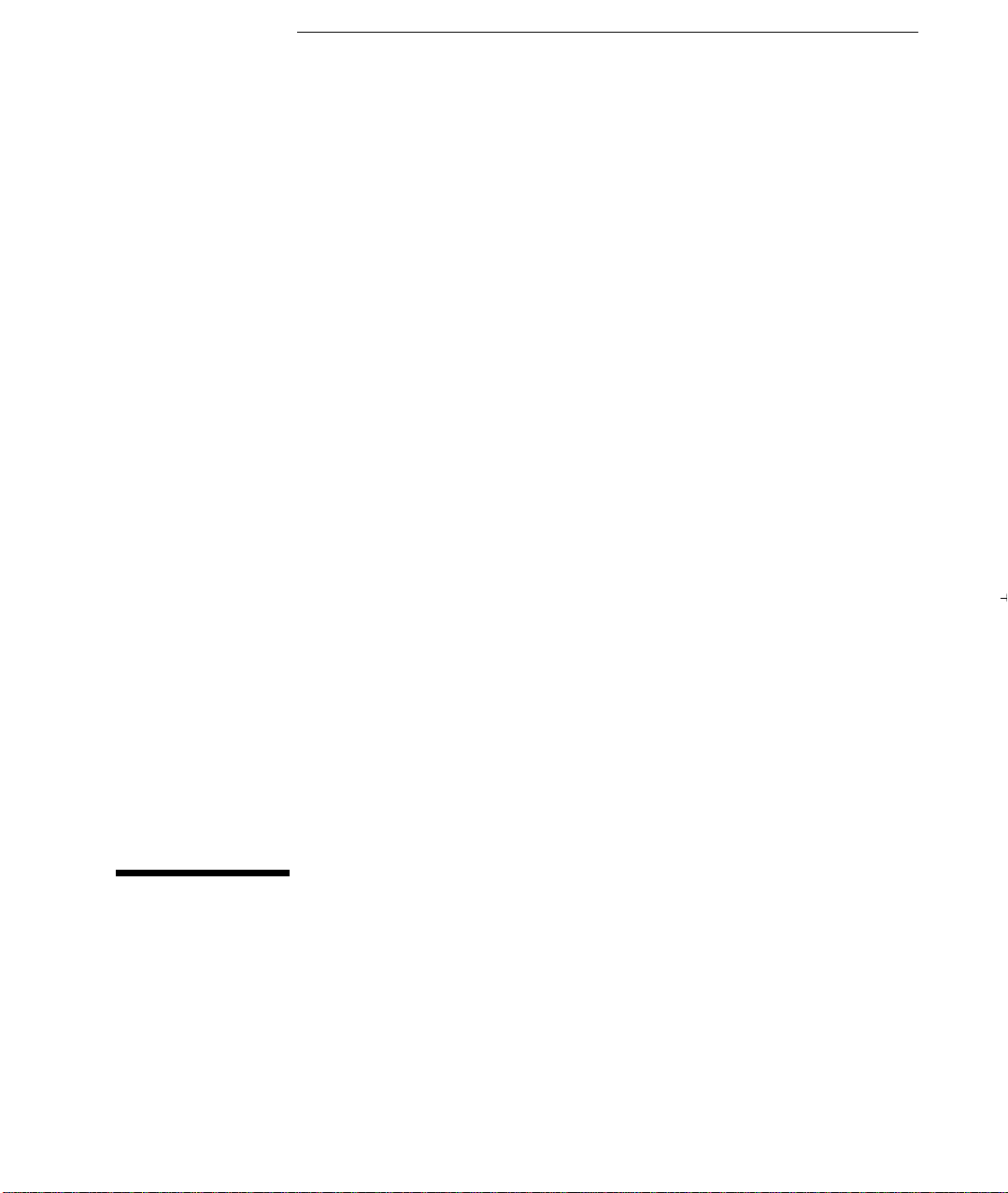
1
Installere og bruke PCen
Page 8
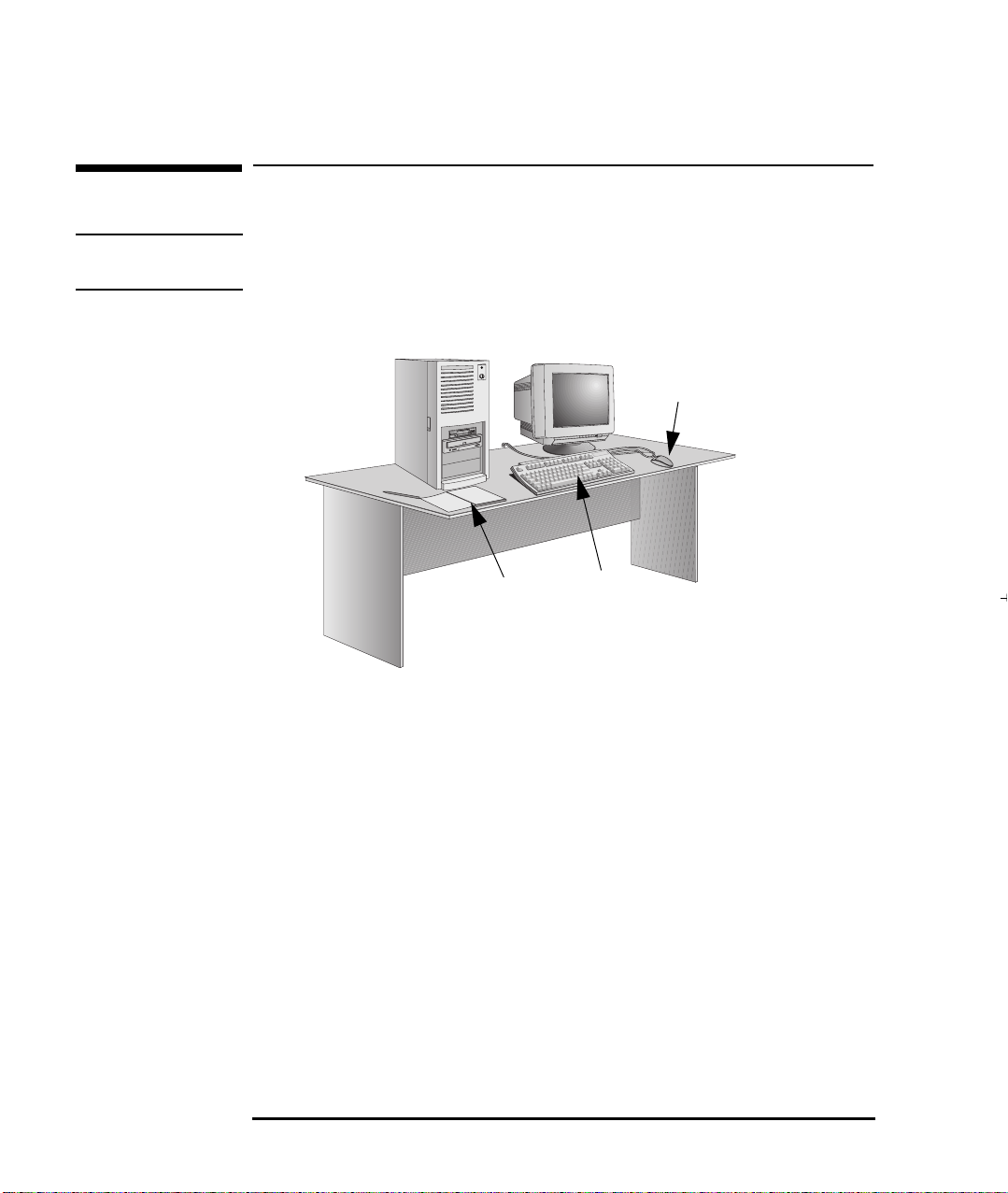
1 Installere og bruke PCen
Pakke ut PCen
Pakke ut PCen
ADVARSEL Hvis du er usikker på om du klarer å løfte skjermen eller datamaskinen
alene, bør du ikke forsøke å gjøre det uten hjelp.
Vanlig skjerm
Operativsystem
Datamaskin
Håndbøker
Tastatur
Mus
1 Pakk ut alle komponentene.
2 Plasser PCen på et stødig bord (eller på gulvet) i nærheten av et
nettuttak, og sørg for at det er nok plass til tastatur, mus og eventuelt
annet tilleggsutstyr.
3 Plasser PCen slik at kontaktene på baksiden er lett tilgjengelige.
4 Se i håndboken til skjermen for å finne installeringsinstruksjoner.
PCens operativsystem er forhåndsinstallert på harddisken og
konfigureres når du starter PCen første gang.
Installeringsverktøy
Det er ikke nødvendig med noen verktøy for å installere PCen. Men hvis
du har planer om å installere en diskstasjon, kan du trenge en
skrutrekker. Du finner mer informasjon om hvordan du installerer
tilleggsutstyr, i kapittel 2, “Installere tilleggsutstyr”.
2 English
Page 9
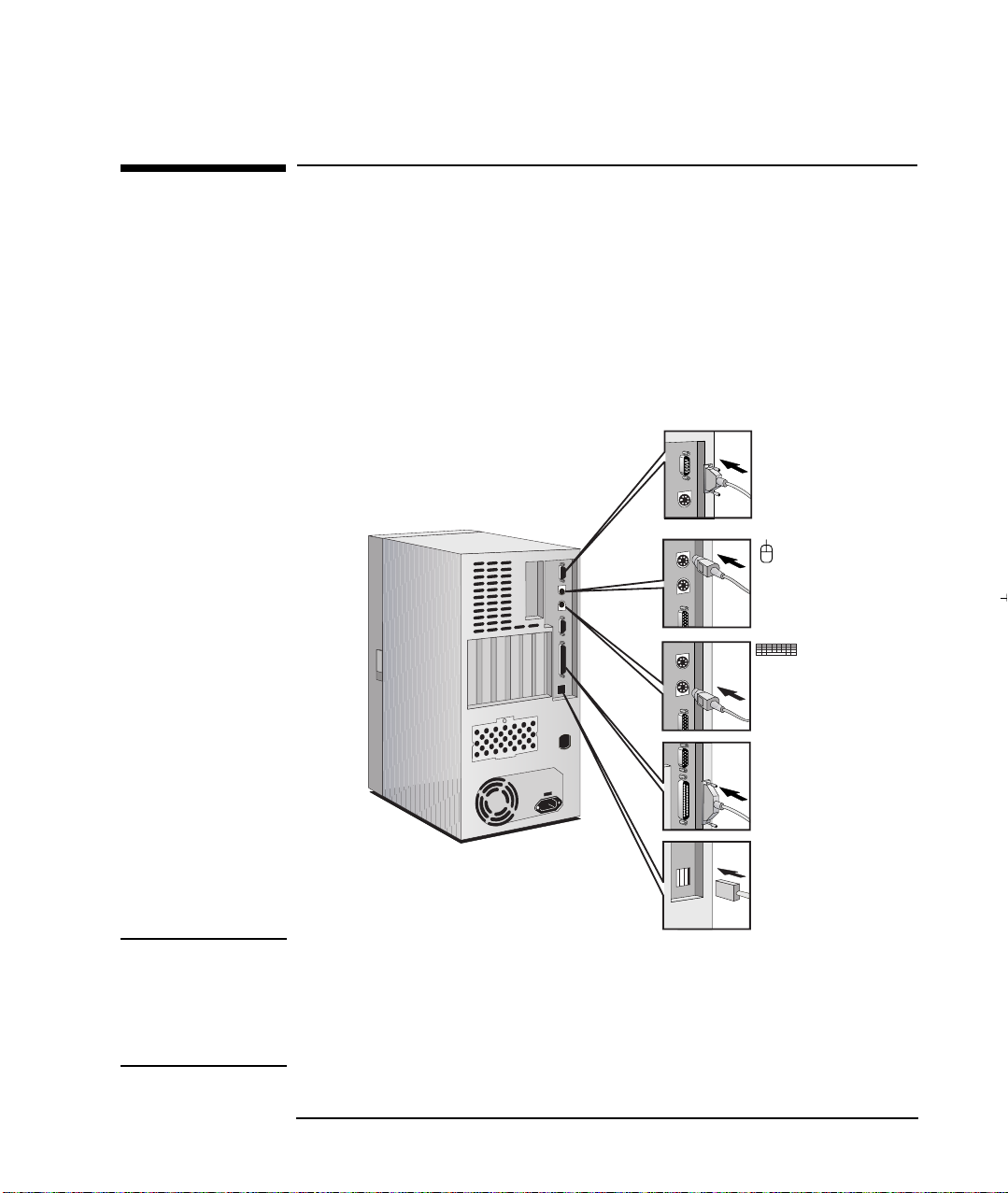
1 Installere og bruke PCen
Koble til mus, tastatur og skriver
Koble til mus, tastatur og skriver
Koble til musen og tastaturet på baksiden av datamaskinen.
Kontaktene passer bare én vei. Trekk til skjermkabelens festeskruer.
Koble til skriverkabelen på baksiden av datamaskinen og trekk til
festeskruene. Bruk kontakten som er merket
Parallel (25-pinners parallellkontakt) til en parallellenhet, for
•
eksempel en skriver
Serial (9-pinners seriell kontakt) til en seriell enhet.
•
Seriell kontakt
Mus
Tastatur
Parallellkontakt
USB
(se merknad nedenfor)
MERK USB-kontaktene (Universal Serial Bus) kan brukes til USB-utstyr. De
fleste USB-enheter konfigureres automatisk av Windows 95 straks de
kobles til PCen. USB støttes ikke av alle operativsystemer, men støttes
av den siste versjonen av Windows 95 (forhåndsinstallert på noen
modeller).
English 3
Page 10
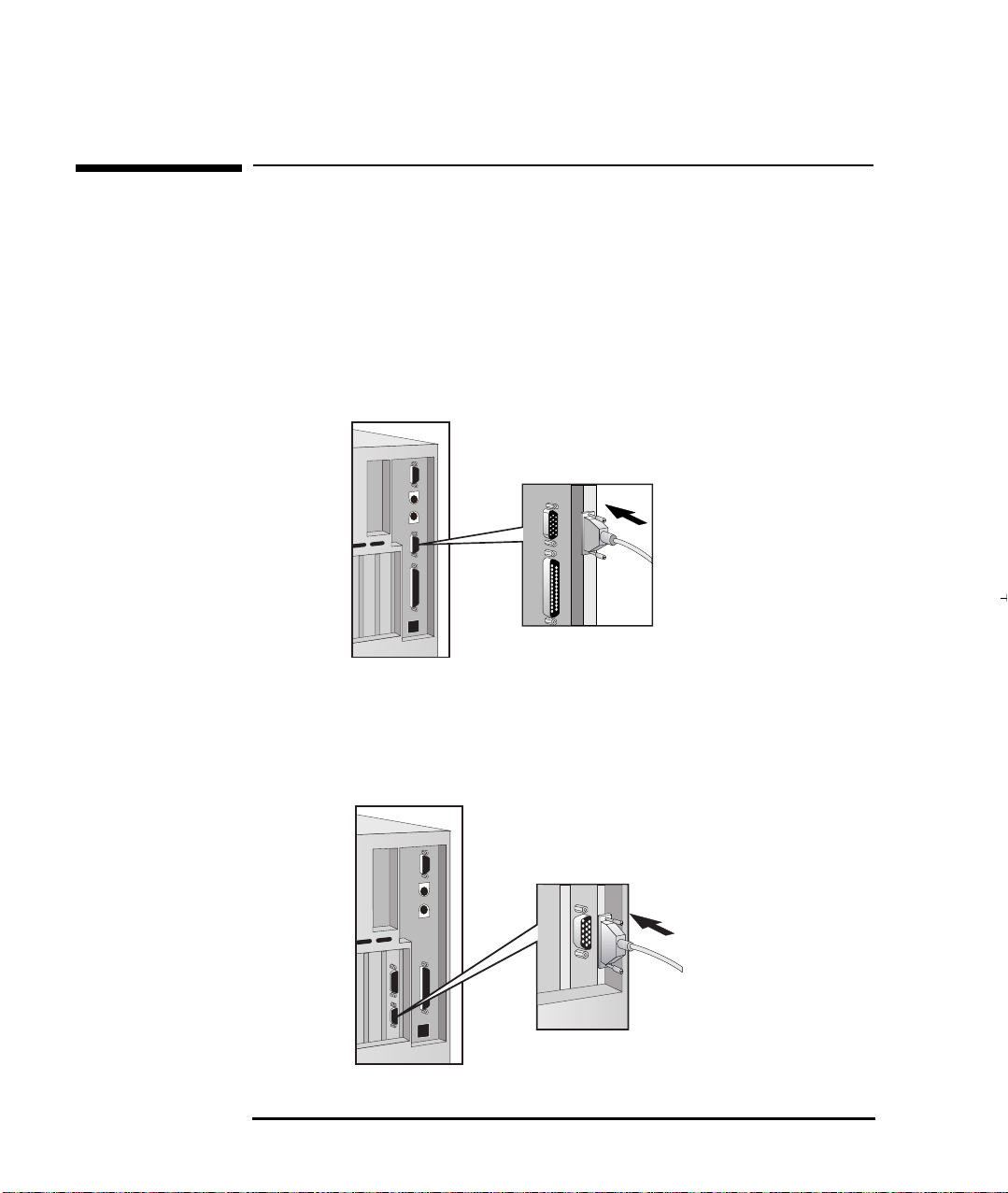
1 Installere og bruke PCen
Koble til skjermen
Koble til skjermen
Koble til skjermen på baksiden av datamaskinen. Kontaktene passer
bare én vei. Trekk til festeskruene på skjermkabelen.
Modeller med integrert skjermkontroller
Hvis PCen har integrert skjermkontroller, bruker du denne
skjermkontakten:
Modeller med Millennium-skjermkort
Hvis PCen har et Millennium-skjermkort, bruker du denne
skjermkontakten:
4 English
Page 11
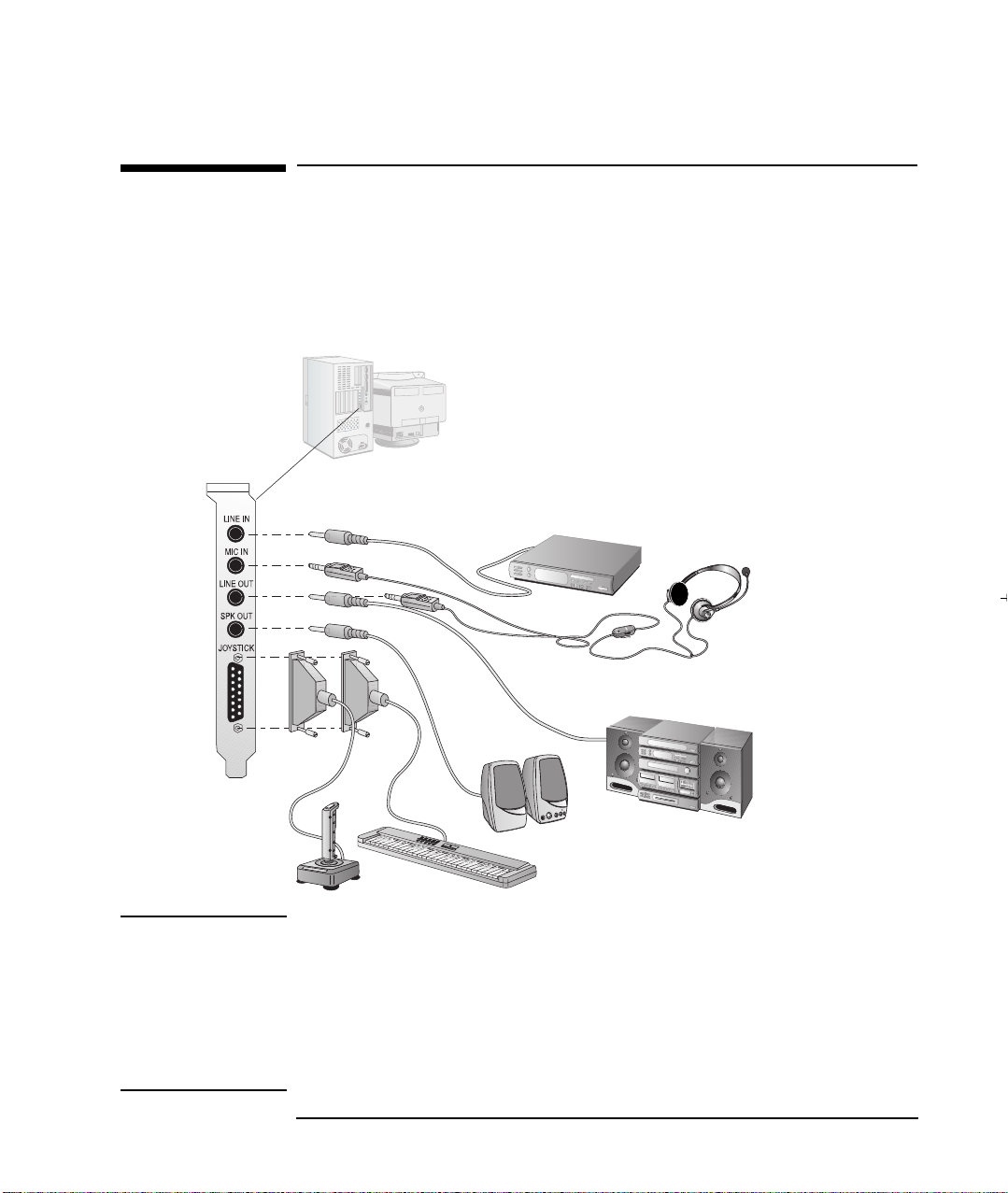
1 Installere og bruke PCen
r
Koble til lydutstyr (bare noen modeller)
Koble til lydutstyr (bare noen modeller)
Hvis PCen har multimediefunksjonalitet, vil den ha et multimediebakpanel. Panelet har en kontakt for hodetelefoner (“LINE OUT”) og
en mikrofonkontakt (“MIC IN”). Du finner også lydkontakter for Linje
inn og Linje ut og en MIDI-grensesnittkontakt (“JOYSTICK”) på
bakpanelet.
MERK
Den interne høyttaleren deaktiveres når du
bruker Linje ut-kontakten.
Lydutstyret som vises her (mikrofon, høyttalere,
styrespak, musikkinstrument og hifi-utstyr), følge
ikke med PCen.
ADVARSEL Skru alltid volumet ned før du kobler til hodetelefoner eller høyttalere
for å unngå ubehag fra uventet høy lyd.
Å lytte til høye lyder i lengre perioder kan skade hørselen permanent.
Før du setter på deg hodetelefonene, bør du henge dem rundt halsen og
skru volumet ned. Når du setter på deg hodetelefonene, øker du
volumet langsomt inntil du finner et komfortabelt lyttenivå. La
volumkontrollen stå i den posisjonen.
English 5
Page 12
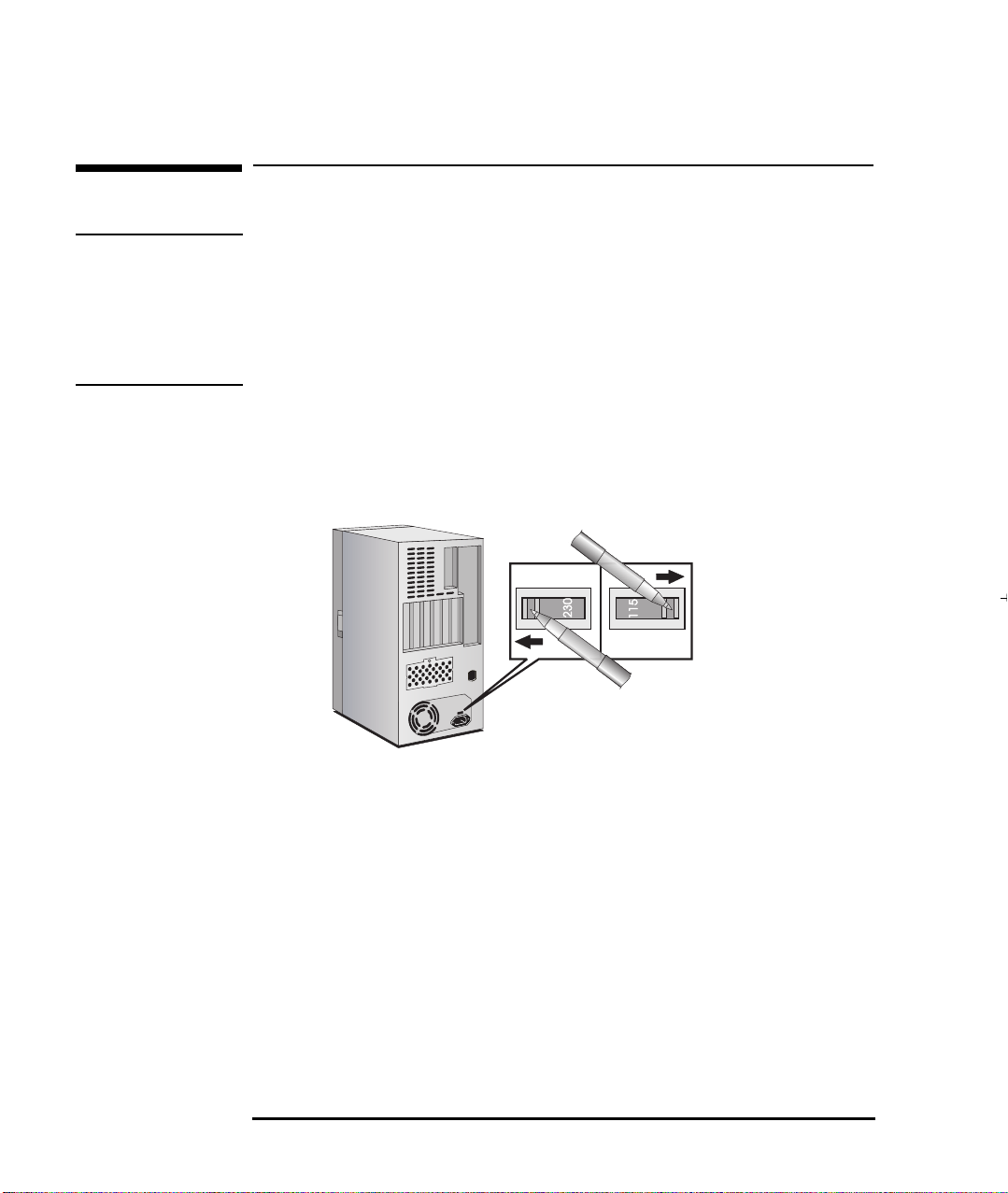
1 Installere og bruke PCen
Koble til nettkablene
Koble til nettkablene
ADVARSEL For sikkerhets skyld bør du alltid koble utstyret til et jordet nettuttak.
Bruk en nettkabel med jordet kontakt, slik som den som følger med
dette utstyret, eller en som er i overensstemmelse med landets
regelverk. PCen kobles fra strøm ved å koble nettkabelen fra
nettuttaket. Dette betyr at PCen må plasseres i nærheten av et
nettuttak.
1 Noen modeller har en spenningsvalgbryter slik det er vist nedenfor.
Noen modeller har en
spenningsvalgbryter
Spenningsvalgbryter
Hvis PCen ikke har spenningsvalgbryter, går du direkte til trinn 2.
Hvis PCen har spenningsvalgbryter:
a Ta av etiketten som dekker datamaskinens nettkontakt.
b Påse at spenningsinnstillingen er riktig for ditt land.
(Spenningen fastsettes under produksjonen og burde allerede
være riktig.)
6 English
Page 13
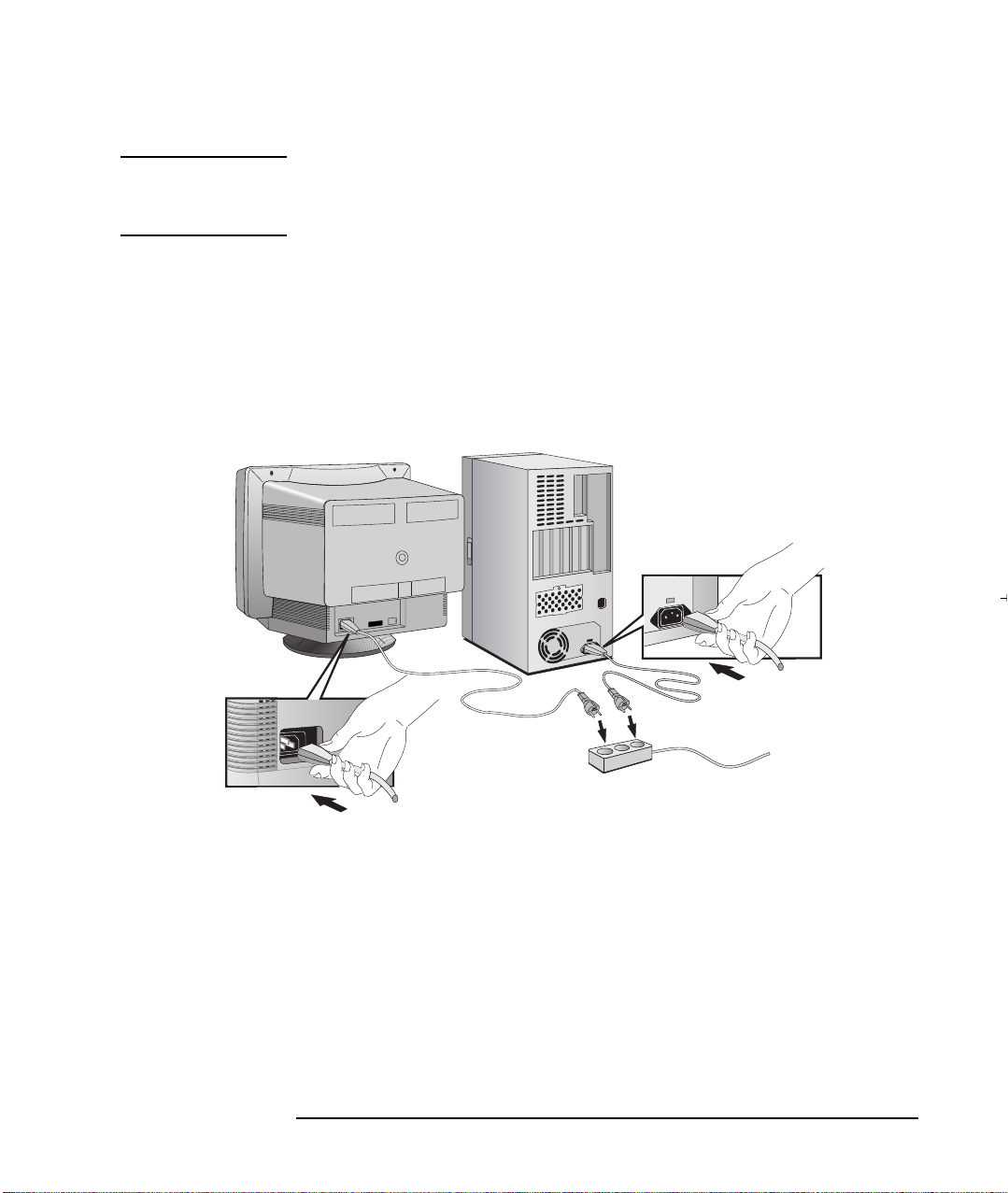
1 Installere og bruke PCen
Koble til nettkablene
ADVARSEL Hvis PCen har spenningsvalgbryter, må du påse at innstillingen er riktig
for ditt land før du kobler til nettkabelen. (Se forrige side hvis du ikke
er sikker på om PCen har spenningsvalgbryter.)
2 Koble nettkablene til skjermen og datamaskinen (kontaktene
passer bare en vei).
3 Koble skjermens og datamaskinens nettkabler til et jordet nettuttak.
Skjermens
nettkabel
Maskinens
nettkabel
Jordet uttak
English 7
Page 14
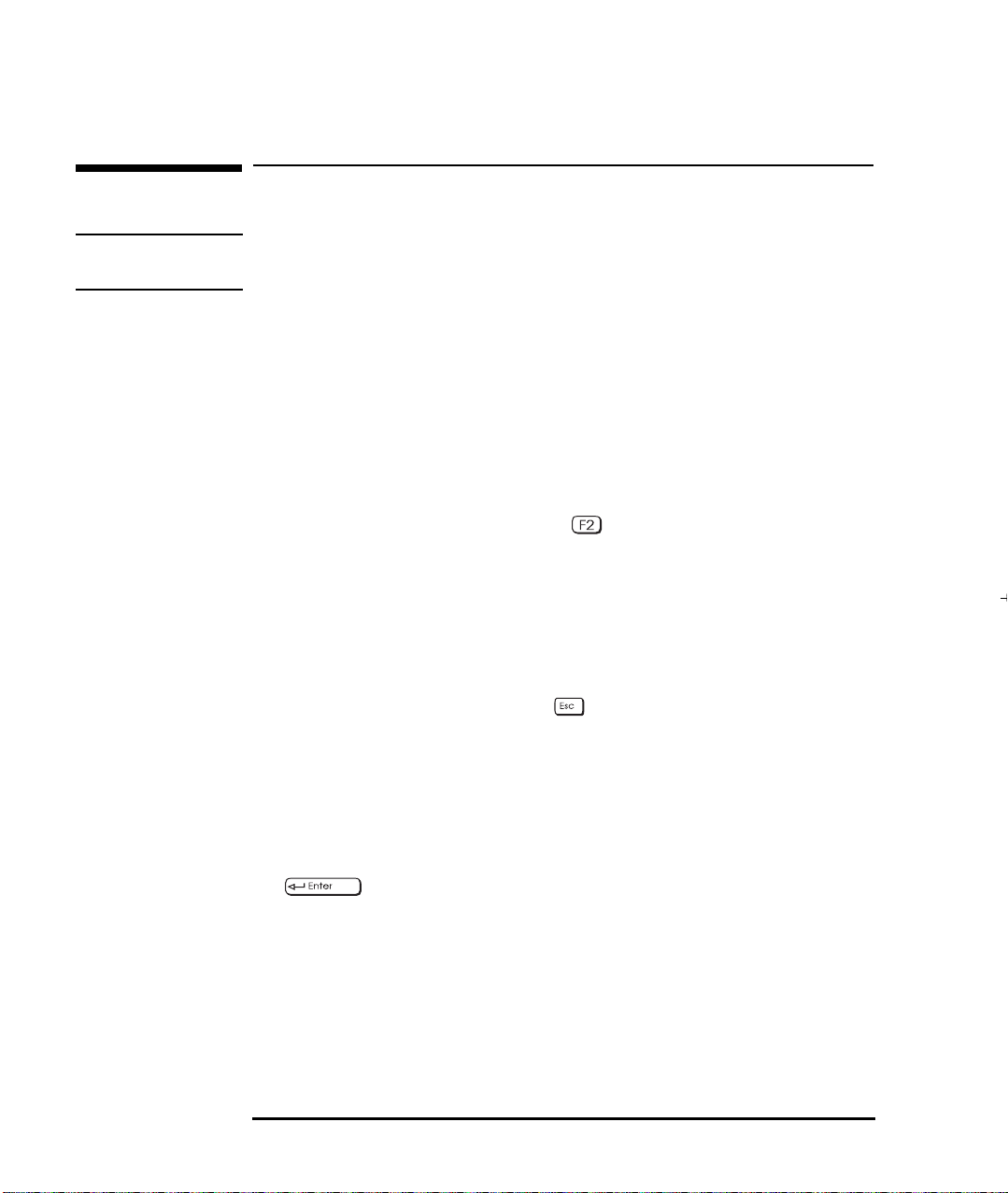
1 Installere og bruke PCen
Starte og stoppe PCen
Starte og stoppe PCen
MERK Hvis du skal starte PCen for første gang, bør du se "Starte PCen første
gang" på side 9.
Starte PCen
1 Slå på skjermen før du starter PCen.
2 Start PCen på en av disse måtene:
Trykk på på/av-knappen på frontpanelet.
•
Trykk på mellomromstasten på tastaturet.
•
Oppstart fra tastatur-funksjonen virker bare hvis den er aktivert i
Setup-programmet (trykk på under oppstart for å starte
Setup-programmet) og hvis systemkortbryter 8 er satt til
LUKKET. (Du finner mer informasjon om systemkortbrytere i
håndboken Oppgradering og vedlikehold. Denne håndboken er
en del av MIS-settet som er bekrevet på side 38).
Når du slår på datamaskinen, utfører den POST-testen (Power-OnSelf-Test) mens Vectra-logoen vises. Hvis du vil se detaljene fra
POST-testen, kan du trykke på for å få frem HPs oversiktsbilde.
Du finner mer informasjon i håndboken Oppgradering og
vedlikehold for PCen (som er en del av MIS-settet som er beskrevet
på side 38).
3 Hvis du har definert et passord i PCens Setup-program, vises
passordmeldingen når POST-testen er ferdig. Hvis
passordmeldingen vises, må du skrive passordet og trykke på
for å kunne bruke PCen.
Du har tre forsøk når du skal oppgi passordet. Hvis alle tre
forsøkene er feil, må du starte PCen på nytt før du kan forsøke igjen.
8 English
Page 15
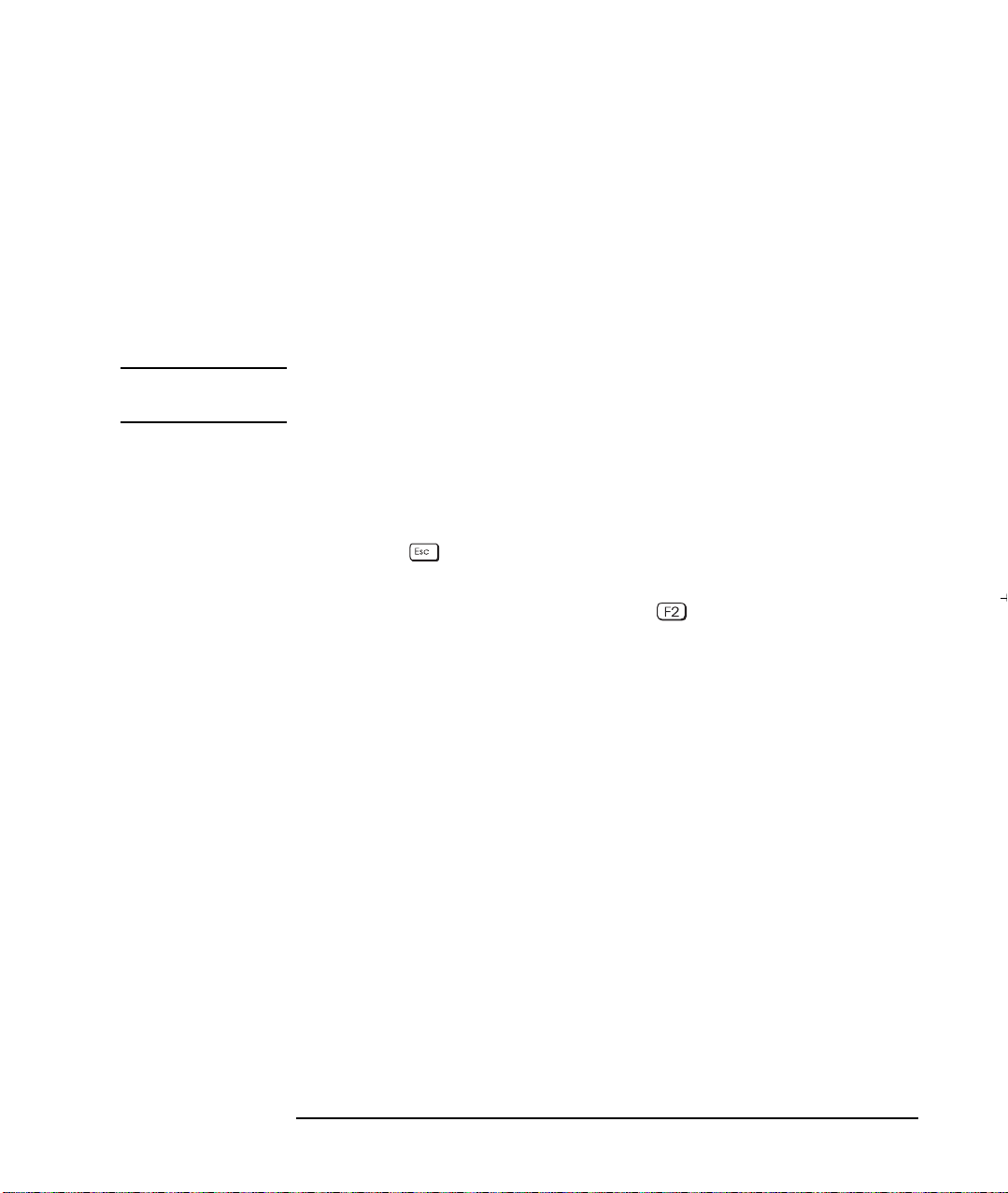
1 Installere og bruke PCen
Starte og stoppe PCen
Starte PCen første gang
Hvis PCen har forhåndsinstallert programvare, vil den initialiseres
første gang du starter PCen. Initialiseringsprosessen tar noen få
minutter. Initialiseringen konfigurerer programvaren for ditt språk og
tilpasser programvaren til maskinvaren som er installert (du kan endre
disse innstillingene etter at programvaren er initialisert).
Initialisere programvaren
MERK Du må IKKE slå AV PCen mens programvaren initialiseres. Det kan gi
uventede resultater.
Slik initialiserer du programvaren:
1 Slå på skjermen og deretter PCen.
Når PCen slås på, vises Vectra-logoen. PCen utfører en POST-test.
Trykk på hvis du vil se POST-detaljene i HPs oversiktsbilde.
Hvis det oppdages feil under POST-testen, vil PCen automatisk vise
feilen. Du kan bli bedt om å trykke på for å starte Setup-
programmet og rette feilen.
2 Initialiseringen av programvaren starter. Den viser lisensavtalen for
programvaren og gir deg mulighet til å lese Komfortabelt
arbeidsmiljø (ergonomiske råd for datamaskinbrukere). Deretter
stilles det en del spørsmål om PCen, for eksempel navnet på
personen som skal bruke PCen og firmanavnet. (Brukernavnet kan
om nødvendig endres senere.)
3 Mens initiaiseringsprogrammet kjører, kan du fylle ut svarkortet som
kom sammen med denne håndboken.
4 Når initialiseringsprosessen er ferdig, klikker du på OK. PCen starter
på nytt.
English 9
Page 16

1 Installere og bruke PCen
Starte og stoppe PCen
Når PCen har startet på nytt
❒ Still tastaturet slik at du får en komfortabel arbeidsstilling.
❒ Juster skjermens lysstyrke og kontrast etter dine behov. Hvis bildet
ikke fyller hele skjermen eller ikke er sentrert, justerer du det ved
hjelp av kontrollene på skjermen. Du finner mer informasjon i
håndboken som følger med skjermen.
Endre operativsystem
Stoppe PCen i
Windows NT 4.0 eller
Windows 95
Hvis du bytter operativsystem, må du påse at
PnP-operativsystem
feltet i Setup-programmet har riktig verdi. Hvis du bruker det
forhåndsinstallerte operativsystemet, har dette feltet riktig verdi.
Hvis du bruker et Plug and Play-operativsystem som Windows 95,
setter du
PnP-operativsystem
programmet til
Ja
-feltet på
.
-menyen i Setup-
Hoved
For operativsystemer som ikke er Plug and Play, som Windows NT 4.0,
. Hvis du ikke er sikker på om du har et Plug and
settes feltet til
Nei
Play-operativsystem, kan du slå opp i dokumentasjonen til
operativsystemet. (Trykk på under oppstart for å starte PCens
Setup-program.)
Stoppe PCen
Når du skal stoppe PCen, må du kontrollere at du har avsluttet alle
programmer og operativsystemet (hvis det er nødvendig) før du
trykker på på/av-knappen på kontrollpanelet.
I noen operativsystemer, som Windows 95 og Windows NT 4.0, slås PCen
automatisk av når du avslutter operativsystemet.
Slå opp i dokumentasjonen til operativsystemet for å finne detaljert
informasjon om hvordan du avslutter operativsystemet.
10 English
Page 17

1 Installere og bruke PCen
Bruke strømstyring
Bruke strømstyring
Med strømstyring kan du redusere PCens strømforbruk ved å redusere
aktiviteten når maskinen er ledig.
HP Lock for
Windows NT 4.0
og Windows 95
HPs Setup-program
HP Lock-programmet som forhåndsinstalleres sammen med Windows
NT 4.0, lar deg konfigurere strømstyring og angi andre avslutnings- og
sikkerhetsfunksjoner. Hvis du vil vite mer om HP Lock, klikker du på
-knappen og ser etter skjermbasert hjelp for HP Lock på
Start
Programmer
-menyen.
Du kan også konfigurere strømstyring i HPs Setup-program. Se
“Strøm”-menyen i Setup-programmet. (Trykk på under oppstart for
å starte Setup-programmet.)
I dokumentasjonen til operativsystemet finner du detaljert informasjon
om hvilke muligheter operativsystemet gir når det gjelder å
implementere strømstyring.
English 11
Page 18

1 Installere og bruke PCen
Tilleggsinformasjon og Hjelp
Tilleggsinformasjon og Hjelp
På PCens harddisk
Mer informasjon om PCen er forhåndsinstallert på PCens harddisk.
Denne informasjonen omfatter:
HP Hjelp - omhandler PCens viktigste funksjoner og hvordan du
•
bruker dem.
Hvis du bruker Windows NT 4.0 og Windows 95, kan du finne denne
informasjonen ved å klikke på
Programmer
Komfortabelt arbeidsmiljø - gir veiledning om ergonomi.
•
–
HP Info
Start
.
Hvis du bruker Windows NT 4.0 og Windows 95, kan du finne denne
informasjonen ved å klikke på
Programmer
velge
Hjelp
–
HP Info
.
Start
, eller ved å klikke på
-knappen og se under
-knappen og se under
-knappen og
Start
Using Sound - forklarer hvordan du får mest mulig ut av lydsystemet
•
(bare noen modeller).
Hvis du bruker Windows NT 4.0 og Windows 95, kan du finne denne
informasjonen ved å klikke på
Programmer
–
HP Info
.
Start
-knappen og se under
I MIS-settet for PCen
MIS-settet inneholder denne håndboken i tillegg til dokumenter om
opplæring, støtte og teknisk informasjon for dette produktet. Du finner
mer detaljert informasjon på side 38.
MIS-settet for PCen er tilgjengelig uten kostnader fra HPs webadresse
(
http://www.hp.com/go/vectrasupport/
12 English
).
Page 19

2
Installere tilleggsutstyr
Dette kapitlet inneholder informasjon om hvordan du installerer
tilleggsutstyr i PCen. Du finner mer detaljert informasjon i håndboken
Oppgradering og vedlikehold for PCen (som er en del av MIS-settet
som er beskrevet på side 34).
Page 20

2 Installere tilleggsutstyr
Tilleggsutstyr du kan installere
Tilleggsutstyr du kan installere
Hovedminnemoduler (SDRAM):
16 MB-sett SDRAM
32 MB-sett SDRAM
64 MB-sett SDRAM
128 MB-sett SDRAM
Ledige fronttilgangshyller
For eksempel Zip-stasjon eller
båndstasjon
Skjermminne
(bare modeller med Millennium-kort
Ledige spor for
tilleggskort
For eksempel for
nettverkskort
(Noen spor kan ha
forhåndsinstallerte
kort.)
En ledig bakre, intern enhetshylle
For en ekstra 3,5-tommers harddisk
14 English
En ledig intern enhetshylle i front
For en 5,25-tommers harddisk
Page 21

2 Installere tilleggsutstyr
Ta av og sette på plass dekselet
Ta av og sette på plass dekselet
ADVARSEL Du bør aldri ta av dekselet på PCen uten først å koble den fra
nettuttaket og et eventuelt telekommunikasjonsnettverk. Sett alltid
dekselet på plass før du slår på PCen igjen.
Ta av dekselet
1 Slå av skjermen og PCen.
2 Koble fra alle nettkabler og eventuelle telekommunikasjonskabler.
3 Hvis det er nødvendig, låser du opp dekselet ved hjelp av nøkkelen
på frontpanelet.
4 Løft de to hakene på sidene av datamaskinen oppover. Før dekselet
fremover og av datamaskinen.
Løft først opp de to hakene
Før deretter dekselet fremover
English 15
Page 22

2 Installere tilleggsutstyr
Ta av og sette på plass dekselet
Sette på plass dekselet
1 Kontroller at du har installert alt tilleggsutstyret og at alle interne
kabler er forsvarlig tilkoblet og rutet.
2 Kontroller at de to hakene på siden av datamaskinen vender opp og
at låsen er opplåst.
3 Før dekselet på datamaskinen, og kontroller at de to styreskinnene
nederst på dekselet glir inn i de to sporene nederst på datamaskinen.
Skyv dekselet bakover og på plass.
4 Senk de to låsehakene på sidene av dekselet.
5 Hvis det er nødvendig, låser du dekselet med den medfølgende
nøkkelen.
6 Koble til alle nettkablene.
Kontroller at styreskinnene
glir inn i sporene på hver
side
16 English
Senk til slutt de to
låsehakene
Før først dekselet over datamaskinen
Page 23

2 Installere tilleggsutstyr
Ta ut og sette på plass luftstrømstyringen
Ta ut og sette på plass luftstrømstyringen
Luftstrømstyringen i PCen gir optimal spredning av varmen fra kritiske
komponenter som prosessoren. Du må fjerne denne styringen for å få
tilgang til prosessoren, systemkortbrytere, batteriet og eventuelle
tilleggskort.
1 Luftstrømstyringen har en innebygd vifte og en kabel som er koblet
til en strømkilde. Du må koble kabelen fra bakplaten før du tar vekk
luftstrømstyringen.
2 Løft fronten av luftstrømstyringen og skyv den ut av PCen.
Trinn 2: Ta ut luftstrømstyringen
Trinn 1: Koble fra kabelen
MERK:
Luftstrømstyringen i din PC kan være forskjellig
fra den som vises her
Sette på plass luftstrømstyringen
1 Sett først inn bakre del av luftstrømstyringen for å få på plass
hengslene. Senk den deretter på plass.
2 Koble kabelen til bakplaten.
English 17
Page 24

2 Installere tilleggsutstyr
Installere minne
Installere minne
ADVARSEL Statisk elektrisitet kan skade elektronisk utstyr.
Slå AV alt utstyr. Sørg for at klærne ikke kommer i kontakt med utstyret.
Du lader ut statisk elektrisitet ved å legge utstyrspakken på maskinen
mens du tar utstyret ut av pakken. Behandle utstyret forsiktig, og unngå
unødvendig berøring.
Installere hovedminne
PCen leveres med hovedminne. Hvis du trenger mer minne til
applikasjonene, kan du installere ekstra minne slik at du får opptil
384 MB totalt (tre moduler på 128 MB hver).
Hovedminne er tilgjengelig i moduler på 16 MB, 32 MB, 64 MB og 128
MB. Det finnes tre minnebanker som hver krever en minnemodul.
Bank Minnemoduler du kan intallere
Øverst Har en forhåndsinstallert minnemodul, vanligvis en 32 MB SDRAM-modul
Midten En hvilken som helst 16 MB, 32 MB, 64 MB eller 128 MB SDRAM-modul
Nederst En hvilken som helst 16 MB, 32 MB, 64 MB eller 128 MB SDRAM-modul
18 English
Page 25

2 Installere tilleggsutstyr
Installere minne
Installere en hovedminnemodul
1 Slå av skjermen og maskinen og koble fra maskinens nett- og
telekommunikasjonskabler.
2 Ta av maskinens deksel (se side 15).
3 Juster minnemodulens kontakt etter sporsokkelen. Før
minnemodulen inn i sporet i en vinkel på 90° mot hovedkortet
Øverste bank
Hvis du må ta ut en hovedminnemodul, løsner du festeklipsen og
løfter modulen ut av sokkelen.
4 Installer eventuelt annet tilleggsutstyr før du setter på plass
dekselet. Koble til alle kabler, inkludert nettkabler.
5 Bruk HPs oversiktsbilde til å kontrollere den nye konfigurasjonen.
(Du får frem oversiktsbildet ved å trykke på når Vectra-logoen
vises under oppstart.)
English 19
Page 26

2 Installere tilleggsutstyr
Installere minne
Oppgradere minnet på Millennium-kortet
Hvis PCen har Millennium-skjermkort, kan du øke minnet for å få flere
farger og bedre oppløsning.
1 Slå av skjermen og datamaskinen, og koble fra nettkablene og
eventuelle telekommunikasjonskabler. Ta av maskinens deksel.
2 Ta ut luftstrømstyringen hvis det er nødvendig (se side 17).
3 Ta av festebraketten på baksiden av PCen (du kan bruke en mynt til
å skru den løs). Merk deg hvilket spor kortet står i.
4 Ta forsiktig kortet ut av sporet. Hold det med begge hender etter den
øverste kanten. Ikke bøy kortet. Plasser kortet på en ren og plan
overflate uten statisk elektrisitet, med komponentene opp. Ikke
berør annet enn kantene på kortet.
5 Installer minnemodulen på skjermkortet. Skyv kortet forsiktig
tilbake i sporet. Trykk det fast i kontakten. Kontroller at kortet går
helt inn i kontakten og at det ikke berører komponenter på andre
kort. Fest kortet ved å sette på plass festebraketten.
VESA-kontakt
Installer forsiktig
skjermminnemodulen
6 Installer eventuelt annet tilleggsutstyr før du setter på plass
luftstrømstyringen, kabelen til luftstrømstyringen og PCens deksel.
Koble til nettkablene og eventuelle telekommunikasjonskabler.
20 English
Page 27

2 Installere tilleggsutstyr
Installere masselagerenheter
Installere masselagerenheter
Du kan installere ekstra IDE-masselagerenheter, for eksempel ekstra
harddisk, Zip-stasjon, CD-ROM-stasjon og båndstasjon. Det kan være
installert opptil to harddisker i PCen.
MERK Du kan installere en harddisk eller CD-ROM-stasjon av en annen type
enn IDE, men da trenger du et tilleggskort og driverprogramvare (følger
vanligvis med enheten). Ta kontakt med forhandleren hvis du ønsker
mer informasjon.
Dette avsnittet beskriver hyllene og datakontaktene du kan bruke når
du installerer ekstra IDE-masselagerenheter.
Du finner detaljerte installeringsinstruksjoner i håndboken
Oppgradering og vedlikehold for PCen (som er en del av MIS-settet
som er beskrevet på side 34).
Enhetshyller
PCen har et antall hyller for installering av masselagerenheter:
Intern, bakre hylle.
•
Du kan installere en 3,5-tommers harddisk i denne hyllen.
Installere en 3,5-tommers
harddisk i en intern, bakre
hylle
FORSIKTIG Håndter harddisken med forsiktighet. Unngå å utsette den for risting
eller brå bevegelser som kan skade harddiskens interne komponenter.
Påse at du alltid tar sikkerhetskopier av filene før du installerer en
harddisk. Slå opp i dokumentasjonen til operativsystemet hvis du
trenger mer informasjon om hvordan du gjør dette..
English 21
Page 28

2 Installere tilleggsutstyr
Installere masselagerenheter
Intern, fremre hylle.
•
Du kan installere en 5,25-tommers harddisk i denne hyllen.
Installere en 5,25tommers harddisk i den
interne fronthyllen
Det brukes et brett til å
installere i denne hyllen
Hvis du vil bruke denne hyllen, må du bestille riktig
installeringsbrett for PCen.
Fronthyllene.
•
Du kan installere IDE-enheter for uttakbare medier, som CD-ROMstasjon, ZIP-stasjon og båndstasjon, i en av fronthyllene.
Installere en Zipstasjon i en
fronthylle
På de fleste modeller er det allerede installert en CD-ROM-stasjon i
den øverste fronthyllen.
ADVARSEL Ikke åpne CD-ROM-stasjonen. Du kan få elektrisk støt og laserstrålen
kan skade øynene. Stasjonen må bare repareres av autorisert
servicepersonell.
22 English
Page 29

2 Installere tilleggsutstyr
Installere masselagerenheter
Koble til IDE-enheter
Hvis du legger til en IDE Zip-stasjon, harddisk, CD-ROM-stasjon eller
båndstasjon, må du koble den til strøm- og datakabler. Datakablene er
vist nedenfor:
Kontakt for 5,25tommers
diskettstasjon
(ikke IDE)
Kontakter for 3,5tommers diskettstasjon
eller båndstasjon
(ikke IDE)
Hvilke datakontakter
skal brukes
Kontakter for Ultra ATA
IDE-harddisker
For oppstartbar (Master)
harddisk
Kontakter for IDEstasjoner som CD-ROMstasjon, Zip-stasjon og
harddisk
PCen har følgende kabler og kontakter på systemkortet som kan brukes
av masselagerenheter:
En Enhanced Ultra ATA IDE-harddiskkabel (Integrated Drive
•
Electronics). Denne støtter opptil to IDE-harddisker, der en allerede
er tilkoblet. Denne kabelen er merket “HDD”.
Du får optimal ytelse når du bruker denne kabelen til IDEharddisker som er Ultra ATA-kompatible.
En ekstra Enhanced IDE-stasjonskabel som støtter opptil to IDE-
•
enheter. Bruk denne kabelen når du installerer en CD-ROM-stasjon
eller en Zip-stasjon. Denne kabelen er merket “CD-ROM”.
Med disse kablene kan du koble opptil fire IDE-enheter til
systemkortet. (Slå opp i håndboken til enheten for å finne ut om du må
sette krysskoblinger eller følge bestemte prosedyrer for installering.)
English 23
Page 30

2 Installere tilleggsutstyr
Installere masselagerenheter
Tabellen nedenfor viser hvilke datakontakter du bør bruke når du
installerer tilleggsenheter.
Eksempler på kombinasjoner med flere IDE-enheter
Konfigurasjon Tilkobling til datakabler
1 harddisk 1. Oppstartbar harddisk: Master-kontakt, HDD-kabel
2 harddisker 1. Oppstartbar harddisk:
2. Sekundær harddisk:
1 harddisk
1 CD-ROM-stasjon
2 harddisker
1 CD-ROM-stasjon
1 harddisk
1 CD-ROM-stasjon
1 Zip-stasjon
2 harddisker
1 CD-ROM-stasjon
1 Zip-stasjon
1. Oppstartbar harddisk:
2. CD-ROM-stasjon:
1. Oppstartbar harddisk:
2. Sekundær harddisk:
3. CD-ROM-stasjon:
1. Oppstartbar harddisk:
2. CD-ROM-stasjon:
3. Zip-stasjon:
1. Oppstartbar harddisk:
2. Sekundær harddisk:
3. CD-ROM-stasjon:
4. Zip-stasjon:
Master-kontakt, HDD-kabel
Slave-kontakt, HDD-kabel
Master-kontakt, HDD-kabel
Master-kontakt, CD-ROM-kabel
Master-kontakt, HDD-kabel
Slave-kontakt, HDD-kabel
Master Connector, CD-ROM-kabel
Master-kontakt, HDD-kabel
Master-kontakt, CD-ROM-kabel
Slave-kontakt, CD-ROM-kabel
Master-kontakt, HDD-kabel
Slave-kontakt, HDD-kabel
Master-kontakt, CD-ROM-kabel
Slave-kontakt, CD-ROM-kabel
24 English
Page 31

2 Installere tilleggsutstyr
Installere tilleggskort
Installere tilleggskort
FORSIKTIG Statisk elektrisitet kan skade elektronisk utstyr. Slå AV alt utstyr. Sørg
for at klærne ikke kommer i kontakt med utstyret. Du lader ut statisk
elektrisitet ved å legge utstyrspakken på maskinen mens du tar utstyret
ut av pakken. Behandle utstyret forsiktig, og unngå unødvendig
berøring.
Du finner detaljerte instruksjoner for installering og konfigurering i
håndboken Oppgradering og vedlikehold for PCen (som er en del av
MIS-settet som er beskrevet på side 34).
PCen har seks spor for tilleggskort med sju kontaktsokler. I disse
sporene kan installere kort slik:
Spor 1 (nærmest systemkortet) kan brukes til et kort 16-bits ISA-
•
eller et 32-bits PCI-kort (maksimal lengde 16 cm).
Spor 2 og 3 kan brukes til 32-bits PCI-kort.
•
Spor 4 kan brukes til et 16-bits ISA- eller 32-bits PCI-kort med full
•
lengde.
Spor 5 og 6 kan brukes til 16-bits ISA-kort med full lengde.
•
Konfigurere tilleggskort
Når du starter PCen etter å ha installert et Plug and Play-tilleggskort,
vil BIOS automatisk gjenkjenne maskinvareressursene (IRQer, DMAer,
minneområder og I/U-adresser) som brukes av de systembaserte
komponentene.
Hvis du installerer et ISA-kort som ikke er Plug and Play-kompatibelt,
må du konfigurere kortet før PCen kan bruke det.
I dokumentasjonen til operativsystemet finner du informasjon om
operativsystemets funksjoner og begrensninger i forbindelse med
konfigurering av tilleggskort som ikke er Plug and Play-kompatible.
Alle PCI-tilleggskort er Plug and Play, men ikke alle ISA-kort er det. Slå
opp i dokumentasjonen til tilleggskortet hvis du ikke er sikker.
English 25
Page 32

2 Installere tilleggsutstyr
Installere tilleggskort
Tips for installering av tilleggskort
Du finner detaljerte instruksjoner for installering av tilleggskort, i
håndboken Oppgradering og vedlikehold for PCen (som er en del av
MIS-settet som er beskrevet på side 38).
Kontroller at du kobler fra maskinens nettkabel og eventuelle
•
forbindelser til telekommunikasjonsnettverk før du tar av dekselet.
Skru løs festebraketten på baksiden av PCen og ta den av.
•
Finn et ledig spor. Noen kort kan ha foretrukne plasseringer og
•
spesielle installeringsinstruksjoner oppgitt i håndbøkene.
Plasser kortets kontakt rett overfor sporets sokkel og trykk kortet
•
inn i sporet. Påse at kortets kontakt sitter godt i sokkelen og at den
ikke kommer i berøring med komponenter på andre kort.
Fest kortet ved å sette på plass festebraketten på baksiden av PCen.
•
Kontroller at alle tilleggskort og kortspor er riktig plassert og godt
festet av braketten.
26 English
Page 33

2 Installere tilleggsutstyr
Mer informasjon
Mer informasjon
Du finner detaljert informasjon om hvordan du installerer
tilleggsutstyr, i håndboken Oppgradering og vedlikehold for PCen
(som er en del av MIS-settet som er beskrevet på side 38).
Håndboken Oppgradering og vedlikehold inneholder detaljerte
instruksjoner for hvordan du
flytter og setter på plass strømforsyningen
•
installerer en 3,5-tommers harddisk i en intern hylle
•
installerer en 5,25-tommers harddisk i en intern fronthylle
•
installerer en Zip-stasjon, CD-ROM-stasjon eller båndstasjon
•
installerer og konfigurerer tilleggskort
•
English 27
Page 34

2 Installere tilleggsutstyr
Mer informasjon
28 English
Page 35

3
Problemløsing
Dette kapitlet inneholder informasjon som kan være til hjelp når du
skal løse problemer som kan oppstå når du bruker PCen. Du finner mer
detaljert informasjon i håndboken Oppgradering og vedlikehold for
PCen (som er en del av MIS-settet som er beskrevet på side 34).
Page 36

3 Problemløsing
HP Vectras diagnoseverktøy for maskinvare
HP Vectras diagnoseverktøy for maskinvare
Vectras diagnoseverktøy for maskinvare hjelper deg med å
diagnostisere maskinvarerelaterte problemer på HP Vectra-PCer og
PC-arbeidsstasjoner. Det inneholder en rekke verktøy som hjelper deg
med å
kontrollere systemkonfigurasjonen og verifisere at den virker riktig
•
diagnostisere maskinvarerelaterte problemer
•
oppgi nøyaktig informasjon til HPs støttepersonell slik at de kan løse
•
problemer raskt og effektivt.
Det er viktig at du bruker siste versjon av dette verktøyet når du skal
diagnostisere maskinvarerelaterte problemer. Hvis du ikke gjør det, kan
det hende at HPs støttepersonell krever at du gjør det før de tilbyr
støtte.
Siste versjon av verktøyet kan fås via HPs elektroniske
informasjonstjenester, som er tilgjengelig døgnet rundt 7 dager i uken.
Når du skal bruke disse tjenestene, kobler du deg til HPs World Wide
Web-adresse
http://www.hp.com/go/vectrasupport/
.
Hvis PCen ikke starter som den skal
Hvis skjermen er blank og det ikke vises feilmeldinger når du slår på
PCen:
Kontroller at datamaskinen og skjermen er slått på (strømlampen
•
skal være tent).
Kontroller skjermens innstillinger for kontrast og lysstyrke.
•
Kontroller at alle kabler og nettkabler er riktig tilkoblet.
•
Kontroller at nettuttaket virker.
•
Hvis problemet vedvarer, må du kontakte støttepersonellet i din
organisasjon.
30 English
Page 37

3 Problemløsing
Problemer med maskinvaren
Problemer med maskinvaren
Dette avsnittet beskriver hva du skal gjøre hvis du har problemer med
skjerm, tastatur eller mus.
ADVARSEL Påse at du kobler fra nettkabelen og eventuelle telekommunikasjons-
kabler før du tar av dekselet for å kontrollere kabelforbindelser eller
krysskoblinger.
Du risikerer elektriske støt og øyeskader av laserlys hvis du åpner
lasermodulen. Eventuelle reparasjoner og service må bare foretas av
autorisert personell. Ikke forsøk å justere laserenheten på noen som
helst måte. Etiketten på CD-ROM-stasjonen angir strømkrav og
bølgelengde. Dette produktet er et laserprodukt av klasse 1.
Hvis skjermen ikke virker
Hvis det ikke vises noe på skjermen
Hvis det ikke vises noe på skjermen, men PCen starter og tastaturet og
andre periferenheter ser ut til å virke riktig:
Kontroller at du har oppgitt riktig passord, hvis det er definert
•
passord for PCen.
Kontroller at skjermkontrollene for lysstyrke og kontrast er riktig
•
innstilt.
Kontroller at skjermkabelen er riktig tilkoblet.
•
Påse at skjermen er tilkoblet og slått PÅ.
•
Slå av skjermen og koble den fra nettuttaket. Koble fra
•
skjermkabelen og kontroller kabelpinnene. Hvis pinnene er bøyd,
retter du dem forsiktig ut.
Andre skjermproblemer
Hvis skjermbildet ikke er riktig plassert, bruker du skjermkontrollene
til å midtstille bildet (du finner instruksjoner i håndboken til
skjermen). Slå opp i håndboken til skjermen for å finne ut hvilken
oppfriskingsfrekvens som er påkrevd. Bruk operativsystemets
kontrollpanel til å velge riktig oppfriskingsfrekvens.
English 31
Page 38

3 Problemløsing
Problemer med maskinvaren
Hvis tastaturet ikke virker
Kontroller at tastaturet er riktig tilkoblet..
•
Kontroller at ingen av tastene sitter fast. Hvis en tast sitter fast, må
•
du løsne den forsiktig med en finger.
Kontroller at det ikke er sølt væske på tastaturet. Hvis du har sølt
•
væske, må du få tastaturet reparert eller bytte det ut.
Hvis du slår på PCen, operativsystemet starter og tastaturet er riktig
•
tilkoblet men fremdeles låst, kan oppstartspassordet være satt til "lås
tastatur". Du må oppgi et passord for å låse opp tastaturet (og
musen).
Hvis musen ikke virker
Kontroller at musen er riktig tilkoblet.
•
Kontroller at musedriveren som følger med den forhåndsinstallerte
•
programvaren er riktig installert.
Rengjør musekulen og rullene som vist i figuren nedenfor (bruk en
•
klut som ikke loer).
Rengjøre musekulen
Rengjøre rullene
32 English
Page 39

3 Problemløsing
HPs Setup-program
HPs Setup-program
Følg disse instruksjonene for å kontrollere PCens konfigurasjon når du
bruker PCen for første gang:
Slå på eller omstart
PCen
Vise HPs oversiktsbilde
Starte Setup-
programmet
Hvis PCen er av, slår du på skjermen og deretter PCen.
Hvis PCen allerede er på, lagrer du alle data, avslutter alle programmer
og starter den på nytt. For Windows NT 4.0 eller Windows 95 bruker du
kommandoen Avslutt – Starte maskinen på nytt på
menyen. Denne kommandoen vil automatisk avslutte operativsystemet
og starte PCen på nytt. For operativsystemer som Windows NT 3.51 må
du avslutte operativsystemet og deretter manuelt slå PCen av og
deretter på igjen ved hjelp av på/av-knappen.
Mens Vectra-logoen vises på skjermen trykker du på . Dette åpner
HPs oversiktsbilde. Oversiktsbildet vises bare et kort øyeblikk. Hvis du
vil beholde bildet på skjermen, trykker du på .
Oversiktsbildet viser basiskonfigurasjonen for PCen, for eksempel
mengden hovedminne.
Hvis du vil gå rett til Setup-programmet mens Vectra-logoen vises på
skjermen (og hoppe over oversiktsbildet), trykker du på i stedet for
.
Med Setup-programmet kan du se på og endre konfigurasjonen av
PCen, som passord og beredskapsmodus (strømsparing).
Start
-
Gå til Oppstart-menyen
Trykk på for å gå til Oppstart-menyen mens Vectra-logoen vises på
skjermen.
Oppstart-menyen viser rekkefølgen på enheter som PCen forsøker å
starte opp fra (diskettstasjon, CD-ROM-stasjon, harddisk og nettverk).
Fra denne menyen kan du også starte Setup-programmet for å endre
oppstartsrekkefølgen.
English 33
Page 40

3 Problemløsing
Hewlett-Packards støtte- og informasjonstjenester
Hewlett-Packards støtte- og informasjonstjenester
Hewlett-Packards datamaskiner er utviklet med tanke på kvalitet og
pålitelighet for å gi deg mange år med problemfri service. For å være
sikre på at ditt system beholder stabiliteten og for å holde deg
oppdatert med den seneste utviklingen, kan HP og et
verdensomspennende nettverk av utdannede og autoriserte
forhandlere tilby en rekke service- og støttealternativer.
Mer informasjon om
PCen i MIS-settet
Se Hewlett-Packards MIS-sett for dette produktet hvis du vil vite mer
om disse tjenestene og støttealternativene. MIS-settet er tilgjengelig fra
HPs World Wide Web-adresse
http://www.hp.com/go/vectrasupport/
MIS-settet for PCen omfatter:
HP Hjelp - PCens viktigste funksjoner og hvordan du bruker dem
•
(finnes også på harddisken).
Using Sound - beskriver hvordan du får mest mulig ut av lydsystemet
•
(finnes også på harddisken på miltimediemodeller).
Bli kjent med PCen - beskriver de grunnleggende delene av PCen og
•
hvordan du kan optimalisere ytelsen.
Oppgradering og vedlikehold - beskriver i detalj hvordan du
•
installerer tilleggsutstyr. Den inneholder også informasjon om
problemløsing.
Familiarization Guide - PC-opplæringsinformasjon for støtte- og
•
vedlikeholdspersonell.
Network Administrator’s Guide - informasjon beregnet på
•
nettverksadministratorer om installering av nettverksdrivere.
Service Handbook-kapitler - informasjon om oppgraderings- og
•
erstatningsdeler, inkludert HP-delenumre.
På HPs World Wide Web-adresse finner du også informasjon om
tilgjengelige service- og støttealternativer.
34 English
Page 41

Informasjon om forskrifter og
garantier
Page 42

Informasjon om forskrifter
ERKLÆRING OM OVERENSSTEMMELSE MED STANDARDER
i henhold til ISO/IEC Guide 22 og EN 45014
Produsentens navn: HEWLETT-PACKARD
Produsentens adresse: 5 Avenue Raymond Chanas
38053 Grenoble Cedex 09
FRANCE
Erklærer at produktet: Produktnavn: Personlig datamaskin
Er i samsvar med følgende produktspesifikasjoner:
Tilleggsinformasjon:
89/336/EEC endret av direktiv 93/68/EEC. Lavspenningsdirektiv 73/23/EEC.
1)
Produktet ble testet i en vanlig konfigurasjon med Hewlett-Packard Personal Computer Systems.
2)
Denne enheten er i samsvar med del 15 i FCC-reglene. For drift gjelder følgende betingelser: (1) denne enheten kan ikke forårsake
skadelig støy, og (2) denne enheten må godta all mottatt støy, inkludert støy som kan forårsake uønsket operasjon.
Grenoble J
Oktober 1997 Quality Manager
Modellnummer: HP VECTRA VL 6/XXX series 7
Modellene DT og MT
IKKERHET Internasjonalt: IEC 950:1991 +A1 +A2 +A3+A4
S
EMC
Produktet samsvarer med kravene i følgende direktiver og bærer tilsvarende CE-merking: EMC-direktiv
Europa: EN 60950:1992 +A1 +A2 +A3
CISPR 22:1993+A1 / EN 55022:1994 Class B
EN 50082-1:1992
IEC 801-2:1992 / prEN 55024-2:1992 - 4kV CD, 8kV AD
IEC 801-3:1984 / prEN 55024-3:1991 - 3V/m
IEC 801-4:1988 / prEN 55024-4:1992 - 0.5 kV signallinjer,
IEC 555-2:1982+A1:1985 / EN60555-2:1987
IEC 1000-3-3:1994 / EN61000-3-3:1995
FCC Title 47 CFR, Part 15 Class B
AS / NZ 3548:1992
2)
ean-Marc JULIA
1)
1 kV strømlinjer
/ ICES-003, Issue 2 / VCCI-2 1)
BARE for informasjon om samsvar, kontakt:
USA-kontakt:
Hewlett-Packard Company, Corporate Product Regulations Manager,
3000 Hanover Street, Palo Alto, CA 94304. (Telefon: (415) 857-1501)
français36 français
Page 43

Bytte batteri
Det er fare for eksplosjon hvis ikke batteriet installeres riktig. Du må aldri forsøke å lade opp, demontere eller
brenne det gamle batteriet. Når du bytter batteri, må du bruke samme eller tilsvarende type som anbefales av
produsenten. Batteriet i denne PCen er et litium-batteri som ikke inneholder tungmetaller, men av miljøhensyn
bør det allikevel ikke kastes sammen med husholdningsavfallet. Returner brukte batterier til butikken der du
kjøpte dem, til forhandleren der du kjøpe PCen eller til Hewlett-Packard slik at de kan gjenvinnes eller kasseres
på en miljømessig forsvarlig måte. Brukte batterier mottas uten kostnader.
Gjenvinne PCen
HP har et sterkt engasjement når det gjelder miljøet. Din HP-PC er utformet for å ta mest mulig hensyn til
miljøet.
HP kan også ta tilbake din gamle PC for gjenvinning når den ikke lenger gjør nytte for seg.
HP har et innsamlingsprogram i flere land. Det innsamlede utstyret sendes til et av HPs gjenvinningsanlegg i
Europa eller USA. Så mange deler som mulig brukes på nytt. Resten gjenvinnes. Det tas spesielt hensyn til
batterier og andre mulige giftige bestanddeler som omdannes til ufarlige komponenter gjennom en spesiell
kjemisk prosess.
Hvis du ønsker mer informasjon om HPs innsamlingsprogram, kan du kontakte forhandleren eller nærmeste
salgs- og servicekontor.
français 37
français
Page 44

HPs maskinvaregaranti
Viktig: Dette er produktgarantien for maskinvaren. Les den nøye.
Garantibestemmelsene kan være annerledes i ditt land. Hvis de er det, kan du få mer informasjon
hos en autorisert HP-forhandler eller
et Hewlett-Packard salgs- og servicekontor.
Tre års begrenset maskinvaregaranti
Hewlett-Packard (HP) garanterer at denne maskinvaren skal være uten materialfeil eller funksjonsfeil i en
periode på tre år fra den dagen den opprinnelige kjøperen mottar produktet.
Garantien inkluderer service i kundens lokaler det første året, og returservice fra et HP Service Center eller
annet autorisert servicesenter det andre og tredje året.
Hvis HP mottar beskjed om ovennevnte typer defekter i løpet av garantiperioden, vil HP, etter egen vurdering,
enten reparere eller skifte ut det defekte produktet.
Hvis HP ikke er i stand til å reparere eller erstatte produktet innen rimelig tid, skal kunden få tilbake
kjøpesummen ved å returnere produktet til HP.
Begrensning av garantien
Ovennevnte garanti gjelder ikke defekter forårsaket av feil bruk, uautoriserte modifikasjoner/reparasjoner, bruk
i omgivelser som ikke tilfredsstiller spesifikasjonene for produktet, transportskader, feil eller manglende
vedlikehold, eller bruk av programvare som ikke er levert av HP eller utstyr som ikke er laget for maskinen.
HP-produkter kan inneholde reproduserte deler med samme ytelse som nye, eller deler som har vært utsatt for
tilfeldig bruk.
HP GIR INGEN ANNEN GARANTI, VERKEN MUNTLIG ELLER SKRIFTLIG, MED HENSYN TIL DETTE
PRODUKTET. EVENTUELLE IMPLISITTE GARANTIER FOR SALGBARHET ELLER ANVENDELIGHET ER
BEGRENSET TIL VARIGHETEN AV DENNE SKRIFTLIGE GARANTIEN. NOEN LAND TILLATER IKKE
UTELUKKING ELLER BEGRENSNING AV ANSVAR VED TILFELDIGE ELLER KONSEKVENSMESSIGE
SKADER, OG DET KAN HENDE AT BEGRENSNINGEN OVENFOR IKKE GJELDER I DITT TILFELLE.
Denne garantien gir deg spesifikke juridiske rettigheter, og det er også mulig at du har andre rettigheter.
Begrensning av ansvar og rettigheter
DE OVENNEVNTE RETTIGHETENE ER KUNDENS ENESTE RETTIGHETER. HP SKAL IKKE UNDER NOEN
OMSTENDIGHET HOLDES ANSVARLIG FOR DIREKTE, INDIREKTE, SPESIELLE ELLER TILFELDIGE
SKADER ELLER BETINGEDE SKADER, VERKEN BASERT PÅ GARANTI, KONTRAKT ELLER ANDRE
JURIDISKE TEORIER ELLER UTSAGN.
Ovennevnte begrensning skal ikke gjelde hvis en gyldig rettsinstans avgjør at et solgt HP-produkt er defekt og
direkte har forårsaket personskade, død eller skade på eiendom. Imidlertid skal HPs erstatningsansvar under
ingen omstendighet overstige USD 50 000 eller innkjøpsprisen for produktet som forårsaket skaden. Noen land
tillater ikke utelukking eller begrensning i ansvar ved tilfeldige eller betingede skader - inkludert tapt fortjeneste
- så det kan hende at begrensningen ovenfor ikke gjelder i ditt tilfelle.
Service i kundens lokaler som dekkes av garantien
For å få utført garantiservice i sine egne lokaler, må kunden kontakte et av HPs salgs- og servicekontorer eller en
autorisert HP-forhandler med HP-godkjent reparasjonssenter som er med på garantiordningen. Kunden må
være forberedt på å fremlegge kjøpsbevis.
Denne garantien er utvidet til å gjelde på verdensbasis for produkter som er kjøpt fra HP eller fra en HPautorisert forhandler, og som er sendt videre av den opprinnelige kjøperen, enten for å brukes av den
opprinnelige kjøperen eller benyttet som en del av et system som er satt sammen av den opprinnelige kjøperen.
Service gis på samme vilkår som om produktet var kjøpt i det landet det brukes i. Service kan bare gis i land som
produktet er utviklet for bruk i. Hvis produktet normalt ikke selges i det landet det brukes i, må det returneres
til det samme landet som det ble kjøpt i. Responstiden for HPs service i kundens lokaler og returservice, kan
endres fra standardbetingelsene basert på tilgjengeligheten av deler.
Denne garantien omfatter reparasjon av prosessoren, tastatur, mus og utstyr fra Hewlett-Packard som er
installert inne i prosessoren - for eksempel skjermkort, masselagerenheter og kontrollerkort.
français38 français
Page 45

Deler av produktet som kan skiftes ut av kunden, som f. eks. tastatur og mus, kan det gis service på ved å sende
delene til kunden. I slike tilfeller vil HP forhåndsbetale forsendelseskostnader, tol og avgifter, og gi telefonisk
assistanse om utskifting av delene. HP vil også betale forsendelseskostnader, toll og avgifter for de delene HP
ber kunden om å returnere.
HP-produkter som er plassert utenfor systemprosessorenheten, for eksempel eksterne lagersystemer, skjermer,
skrivere og annet periferutstyr, er dekket av egne garantiavtaler for disse produktene. For HP-programvare
henvises det til HPs begrensede programvaregaranti.
For besøk i kundens lokaler som skyldes utstyr som ikke er produsert av Hewlett-Packard - enten det er utstyr
internt i systemprosessorenheten eller eksternt utstyr - skal kunden betale standardpriser for reise og arbeid.
HPs service i kundens lokaler når det gjelder dette produktet, er begrenset eller gjelder ikke i enkelte
geografiske områder. I områder som ligger utenfor HPs servicereiseområde, der geografiske hindringer, dårlige
veier eller dårlig offentlig kommunikasjon hindrer reising på vanlig måte, ytes service etter avtale for ekstra
betaling.
Responstiden for HPs service i kundens lokaler i områder som ligger innenfor HPs servicereiseområde, er
vanligvis neste arbeidsdag (ekskl. HP-fridager) i sone 1-3 (generelt 160 km fra HP-kontoret). Responstiden er to
arbeidsdager for sone 4 og 5 (320 km), tre arbeidsdager for sone 6 (480 km) og etter avtale utenfor sone 6.
Informasjon om verdensomspennende kundestøttereise er tilgjengelig fra alle HPs salgs- og servicekontorer.
Restriksjoner for reise og responstid for forhandler eller distributør defineres av den aktuelle forhandleren eller
distributøren.
Servicekontrakter som dekker service etter arbeidstid og i helger, raskere responstid eller service i et område
utenfor HPs servicereiseområde, er ofte tilgjengelig fra HP eller en autorisert forhandler til ekstra kostnad.
Kundens ansvar
HP kan kreve at kunden skal kjøre HP-programvare for feilsøking før HP utfører garantiservice i kundens
lokaler.
Kunden er selv ansvarlig for beskyttelse av konfidensiell informasjon og implementering og drift av rutiner for
sikkerhetskopiering av filer, data og programmer.
I forbindelse med service i kundens lokaler skal kunden gi HP adgang til produktet, arbeidsplasser og
nødvendige hjelpemidler i nærheten av produktet, adgang og tillatelse til å bruke informasjon, lokaler og interne
ressurser som HP avgjør er nødvendig for å kunne foreta service på produktet og utstyr og rekvisita som kunden
normalt bruker ved drift av utstyret.
En representant for kunden skal være til stede i hele det tidsrommet servicen utføres i kundens lokaler. Hvis
produktet brukes i omgivelser som kan meføre helsefare for HPs servicepersonell, har kunden plikt til å opplyse
om dette. HP kan i slike tilfeller kreve at reparasjonen av produktet utføres av kundens personell under HPs
eller forhandlerens veiledning.
Garantiservice ved innlevering av produkter til HP
Hvis garantiservice ved innlevering av produktet gjelder, må produktet returneres til en HP-oppnevnt
serviceinstans eller stedet der produktet ble kjøpt. Kunden må være forberedt på å dokumentere
innkjøpsdatoen.
Kunden skal forhåndsbetale fraktkostnader (og alle gebyrer og avgifter) for produkter som returneres. HP
betaler for retur av produktet til kunden. Det siste gjelder ikke retur til annet land.
(Rev. 25/09/97)
français 39
français
Page 46

Lisensavtale for HPs programvare og begrenset garanti for programvaren
Din HP Vectra-PC inneholder forhåndsinstallert programvare. Les lisensavtalen for programvare før du
fortsetter.
VENNLIGST LES DENNE LISENSAVTALEN OG BEGRENSEDE GARANTIEN FØR DU BEGYNNER Å BRUKE
DETTE UTSTYRET. RETTIGHETER TIL PROGRAMVAREN GIS KUN PÅ DEN BETINGELSE AT KUNDEN ER
INNEFORSTÅTT MED ALLE BESTEMMELSER OG VILKÅR I LISENSAVTALEN. TAR DU DETTE UTSTYRET
I BRUK, BETYR DET AT DU GODTAR DISSE BESTEMMELSENE OG VILKÅRENE. HVIS DU IKKE GODTAR
LISENSAVTALEN, MÅ DU ENTEN FJERNE ALL PROGRAMVARE FRA HARDDISKEN OG ØDELEGGE
HOVEDDISKETTENE, ELLER RETURNERE PCen MED ALL PROGRAMVAREN OG FÅ HELE
KJØPESUMMEN REFUNDERT.
FORTSETTER DU KONFIGURERINGEN, BETYR DET AT DU GODTAR BETINGELSENE I LISENSAVTALEN.
HPs lisensavtale for programvare
HVIS IKKE ANNET ER ANGITT, GJELDER DENNE LISENSAVTALEN FOR HPs PROGRAMVARE OG BRUK
AV ALL PROGRAMVARE SOM LEVERES KUNDEN SOM EN DEL AV HP-DATAMASKINPRODUKTET. DEN
GJELDER FORAN ALLE LISENSAVTALER SOM IKKE ER FRA HP, OG SOM KAN FINNES PÅ SKJERM ELLER
I DOKUMENTASJON ELLER ANNET MATERIALE I PRODUKTPAKKEN.
Merk: Operativsystemprogramvare fra Microsoft er lisensiert til deg i henhold til Microsofts lisensavtale for
sluttbrukere (EULA) i Microsoft-dokumentasjonen.
Følgende lisensvilkår styrer bruken av programvaren:
Kunden kan bare bruke programvaren på en enkelt datamaskin. Kunden kan ikke bruke programvaren i
BRUK.
nettverk eller på annen måte bruke den på mer enn en datamaskin. Kunden kan ikke demontere eller
dekompilere programvaren, med mindre dette er tillatt i henhold til lov.
KOPIER OG TILPASSEDE VERSJONER.
eller b) når kopiering eller tilpasning er et nødvendig element i bruken av programvaren på en datamaskin, så
lenge kopien og tilpasningen ikke blir brukt på noen annen måte.
EIENDOMSRETT.
eiendomsrett til de fysiske mediene. Kunden er kjent med og aksepterer at programvaren er kopibeskyttet og
beskyttet av lover og bestemmelser om opphavsrett. Kunden er kjent med og aksepterer at programvaren kan
være utviklet av en tredjeparts programvareleverandør som er navngitt i copyright-notifikasjonen som følger
med programvaren, og som har rett til å holde Kunden ansvarlig for ethvert brudd på lover og bestemmelser om
opphavsrett eller brudd på denne lisensavtalen.
CD-ROM FOR GJENOPPRETTING AV PRODUKTET.
gjenoppretting av produktet, gjelder følgende: (i) CD-ROMen for gjenoppretting av produktet og/eller
hjelpeprogrammer kan bare brukes til gjenoppretting av harddisken på HP-maskinen som CD-ROMen
opprinnelig ble levert sammen med. (ii) For bruk av operativsystemprogramvare fra Microsoft på en CD-ROM
for produktgjenoppretting gjelder Microsofts lisensavtale for sluttbrukere (EULA).
OVERFØRING AV RETTIGHETER TIL PROGRAMVARE.
programvaren til en tredje part bare som del av overføring av alle rettigheter, og bare etter at den tredje part
først har akseptert at han/hun er bundet av vilkårene i denne lisensavtalen. Ved slik overføring aksepterer
Kunden at hans/hennes rettigheter til programvaren opphører, og han/hun skal enten ødelegge sine kopier og
tilpassede versjoner eller levere dem til den tredje part.
VIDERELISENSIERING OG DISTRIBUSJON.
eller distribuere kopier eller tilpassede versjoner av programvaren til utenforstående gjennom fysiske medier
eller telekommunikasjon, uten først å ha innhentet skriftlig tillatelse fra Hewlett-Packard.
OPPHØR.
et hvilket som helst av disse vilkårene, forutsatt at Hewlett-Packard har krevd at Kunden retter opp manglene,
og Kunden ikke har gjort dette innen 30 (tretti) dager etter at han/hun ble gjort oppmerksom på forholdet.
OPPDATERING OG OPPGRADERING.
og oppgraderinger som kan leveres av Hewlett-Packard under en separat avtale om vedlikehold.
EKSPORTKLAUSUL.
noen kopi eller tilpasset versjon av denne, som vil være i strid med U.S. Export Administration-bestemmelser
eller andre gjeldende bestemmelser.
Kunden aksepterer at han/hun ikke har noen eiendomsrett til programvaren, annet enn
Hewlett-Packard kan bringe denne programvarelisensen til opphør hvis kunden unnlater å oppfylle
Kunden aksepterer at han ikke kan eksportere eller reeksportere programvaren eller
Kunden kan ta kopier av programvaren a) for arkiveringsformål,
Hvis datamaskinen ble levert med en CD-ROM for
Kunden kan overføre rettigheter til
Kunden kan ikke leie ut eller viderelisensiere programvaren,
Kunden aksepterer at programvaren ikke inkluderer oppdateringer
français40 français
Page 47

RETTIGHETER FOR USAs FORVALTNING.
for amerikansk forvaltning begrenset som fastsatt i punkt (c)(1)(ii) i paragrafen "Rights in Technical Data and
Computer Software" i DFARS 252.227-7013. Hewlett-Packard Company, 3000 Hanover Street, Palo Alto, CA
94304 U.S.A. Rettigheter for den amerikanske regjerings departementer og forvaltningsorganer som ikke er
identiske med eller hører inn under DOD, gjelder som fastsatt i FAR 52.227-19(c)(1,2).
Bruk, mangfoldiggjøring eller fremlegging av informasjon er
Begrenset programvaregaranti
DENNE BEGRENSEDE GARANTIEN FOR HPs PROGRAMVARE GJELDER ALL PROGRAMVARE SOM
LEVERES KUNDEN SOM EN DEL AV HP-DATAMASKINPRODUKTET, INKLUDERT ALL
OPERATIVSYSTEMPROGRAMVARE. DEN GJELDER FORAN ALLE GARANTIBETINGELSER SOM IKKE ER
FRA HP, OG SOM KAN FINNES PÅ SKJERM ELLER I DOKUMENTASJON ELLER ANNET MATERIALE I
PRODUKTPAKKEN
Nitti dagers begrenset programvaregaranti.
kjøpsdatoen at programvaren utfører programinstruksjonene når alle filer er riktig installert. HP garanterer ikke
at programvaren ikke avbrytes eller er feilfri. I tilfelle programvaren feiler i å utføre programinstruksjonene i
løpet av garantiperioden, skal kunden hjelpes med en erstatning eller løsning av problemet. Skulle HP ikke være
i stand til å gi kunden en ny kopi av programvaren innen rimelig tid, skal kunden få refundert innkjøpsprisen ved
å returnere produktet og alle kopier til HP.
Utskiftbare media (hvis levert).
levert på, mot materialfeil og konstruksjonsfeil ved normal bruk i en periode på NITTI (90) DAGER fra
innkjøpsdatoen. I tilfelle defekte media i garantiperioden, skal kunden få erstattet disse ved å returnere de
defekte eksemplarene til HP. Dersom HP ikke er i stand til å gi kunden nye media innen rimelig tid, skal kunden
få refundert det beløpet som produktet kostet ved å returnere produktet til HP og å fjerne alle kopier av
programvareproduktet.
Beskjed om garantikrav.
etter at garantitiden er utløpt.
Begrensning av garantien.
beskrevet i lisensavtalen med hensyn til dette produktet. Eventuelle implisitte garantier for salgbarhet eller
anvendelighet er begrenset til varigheten av denne skriftlige garantien. Noen land tillater ikke utelukking eller
begrensning av ansvar ved tilfeldige eller konsekvensmessige skader, og det kan hende at begrensningen
ovenfor ikke gjelder i ditt tilfelle. Denne garantien gir deg spesifikke juridiske rettigheter, og det er også mulig at
du har andre rettigheter.
Begrensning av ansvar og rettigheter.
RETTIGHETER. HP SKAL IKKE UNDER NOEN OMSTENDIGHETER HOLDES ANSVARLIG FOR DIREKTE,
INDIREKTE, SPESIELLE ELLER TILFELDIGE SKADER ELLER FØLGESKADER, VERKEN BASERT PÅ
GARANTI, KONTRAKT ELLER ANDRE JURIDISKE TEORIER ELLER UTSAGN. Noen land tillater ikke
utelukking eller begrensning av ansvar ved tilfeldige eller konsekvensmessige skader, og det kan hende at
begrensningen ovenfor ikke gjelder i ditt tilfelle.
Garantiservice.
eller til et sted som er angitt i brukerhåndboken eller serviceheftet.
Kundetransaksjoner i Australia og Storbritannia: Ovennevnte beriktigelser og begrensninger skal ikke gjelde for
disse og ikke påvirke kundens lovmessige rettigheter.
(Rev. 19/11/96)
Du kan få utført garantiservice ved å henvende deg til et av HPs salgs- og servicekontorer,
HP garanterer at de utskiftbare media som dette produktet eventuelt er
Kunden må skriftlig informere HP om garantikrav ikke senere enn tretti (30) dager
HP gir ingen annen garanti, verken skriftlig eller muntlig, enn den som er
HP garanterer for en periode på NITTI (90) DAGER fra
DE OVENNEVNTE RETTIGHETER ER KUNDENS ENESTE
français 41
français
Page 48

français42 français
Page 49

Fysiske kjennetegn
Kjennetegn Beskrivelse
Vekt (eks. skjerm og tastatur) 15 kg
Mål Bredde: 19,2 cm
Høyde: 43,8 cm
Dybde: 44 cm
2
Grunnflate 0,085 m
Oppbevaringstemperatur –40 ºC til 70ºC
Fuktighet ved oppbevaring 8 % til 80 % (relativ), ikke-kondenserende ved 40ºC
Driftstemperatur 10 ºC til 40ºC
Fuktighet ved drift 15 % til 80 % (relativ)
Strømforsyning Nettspenning: 100 – 127 V & 200 – 240 V vs
(noen modeller har spenningsvalgbryter)
Nettspenningsfrekvens: 50/60 Hz
Maksimalt strømforbruk: 120 W kontinuerlig
Strømforbruk
MERK: Disse verdiene
er “worst case”-verdier.
Du finner mer nøyaktige
verdier på dataarket for
denne PCen på HPs
webadresse.
MERK
MERK: Disse verdiene
er “worst case”-verdier.
Du finner mer nøyaktige
verdier på dataarket for
denne PCen på HPs
webadresse.
Strømforbruk (Windows NT 4.0) 115 V / 60 Hz 230 V / 50 Hz
Drift med inn-/utdata < 52 W < 52 W
Drift uten inn-/utdata < 35 W < 33 W
Beredskap < 30 W < 30 W
Av < 3 W < 3 W
Når PCen slås av med på/av-knappen på frontpanelet, faller strømforbruket til under 5
watt, men er ikke null. Den spesielle på/av-metoden som brukes av denne PCen, øker
levetiden på strømforsyningen. Hvis du vil nå et strømforbruk på null i “av”-modus, må
du enten koble PCen fra nettuttaket eller bruke en strømskinne med bryter.
Akustisk støynivå
Akustisk støynivå Lydnivå Lydtrykk
Drift LwA < 40 dB LpA < 35 dB
Drift med HDD-tilgang LwA < 41 dB LpA < 35 dB
Drift med FDD-tilgang LwA < 43 dB LpA < 37 dB
Page 50

Hvis du vil...
Dokumentasjonsoversikt
Installering
installere datamaskinen
lære hvordan du bruker HP
Vectra-PCens maskin- og
programvare
lære hvordan du bruker
operativsystemet
lære hvordan du oppgraderer
datamaskinen ved å
installere tilleggsutstyr
HP Brukerhåndbok
Installere og bruke PCen
Referanse
HP Hjelp
Start ☞ Programmer ☞HP Info
Operativsystemets Hjelp
Start ☞ Hjelp ☞Innhold
Operativsystemets
brukerhåndbok
HPs Brukerhåndbok
Installere tilleggsutstyr (bare
oversiktsinformasjon)
HPs MIS-sett for dette produktet
http://www.hp.com/go/vectrasupport/
Oppgradering og vedlikehold
Problemløsing og støtte
finne ut av de forskjellige
støttealternativene og
hvordan du løser
problemer
Papiret er ikke klorbleket
50%
HP Brukerhåndbok
Problemløsing
(bare oversiktsinformasjon)
HPs MIS-sett for dette produktet
http://www.hp.com/go/vectrasupport/
Gir opplærings-, støtte- og teknisk
informasjon for dette produktet
Delenummer
Trykt i
D5786-90006
EU 11/97
